Page 1
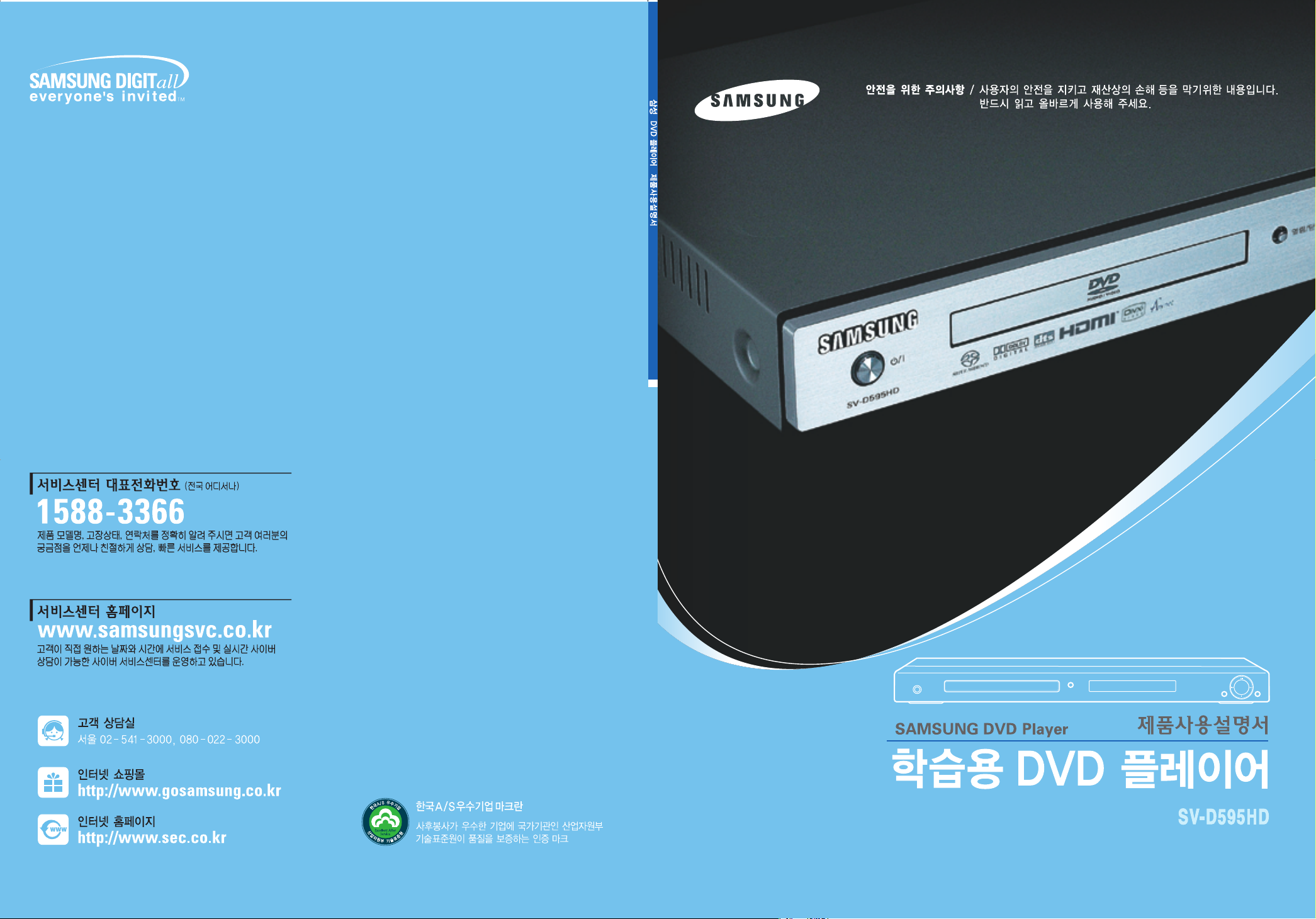
AK68-00626C-00
본 제품은 대한민국에서만 사용하도록 만들어져 있으며, 해외에서는 품질을 보증하지 않습니다.
( FOR KOREA UNIT STANDARD ONLY )
Page 2
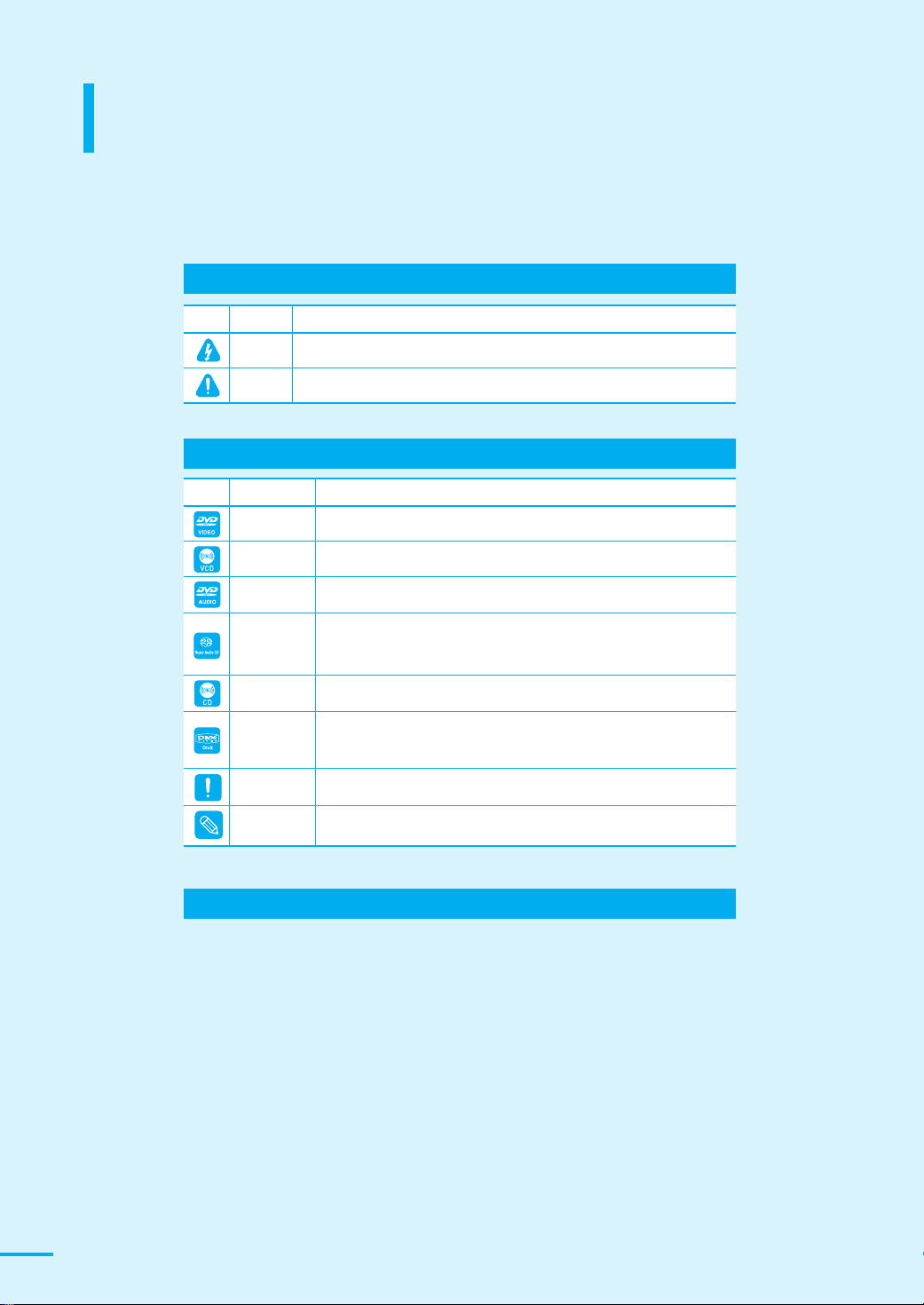
사용설명서를 읽기 전에
안전을 위한 주의사항에서 사용되는 아이콘
아이콘 명칭 의미
사용설명서를 읽기 전에 아래 사항들을 확인하세요.
경고
주의
지시사항을 위반할 경우 사람이 사망하거나 중상을 입을 가능성이 예상되는 내용
지시사항을 위반할 경우 사람이 부상을 입거나 물적 손해 발생이 예상되는 내용
본문에서 사용되는 아이콘
아이콘 명칭 의미
DVD DVD 또는 비디오 모드 DVD-R에서 가능한 기능
VCD VCD 또는 VCD 포맷의 CD-R/ CD-RW에서 가능한 기능
DVD-AUDIO
Super Audio CD
CD 데이터 CD (MP3가 저장된 CD-ROM, CD-R, CD-RW)에서 가능한 기능
DivX
주의 기능이 작동되지 않거나 설정 상태가 해제될 수 있는 경우
참고 기능의 작동에 도움이 되는 힌트 또는 도움이 되는 쪽수 참조 내용
DVD 오디오로 제작된 디스크에서 가능한 기능
Super Audio CD (Single layer, Dual layer, Hyblid layer) 로 제작된
디스크에서 가능한 기능
기록된 데이타 CD (MPEG4가 저장된 CD-ROM, CD-R, CD-RW)에서
가능한 기능
사용설명서 이용에 대해
본 제품 사용전 안전을 위한 주의사항을 반드시 숙지하세요. ▶4~5쪽
1.
문제가 발생하면 문제해결을 확인하세요. ▶60~63쪽
2.
용어설명을 활용하면 어려운 용어를 가나다 순으로 찾아볼 수 있습니다. ▶66~67쪽
3.
2
Page 3
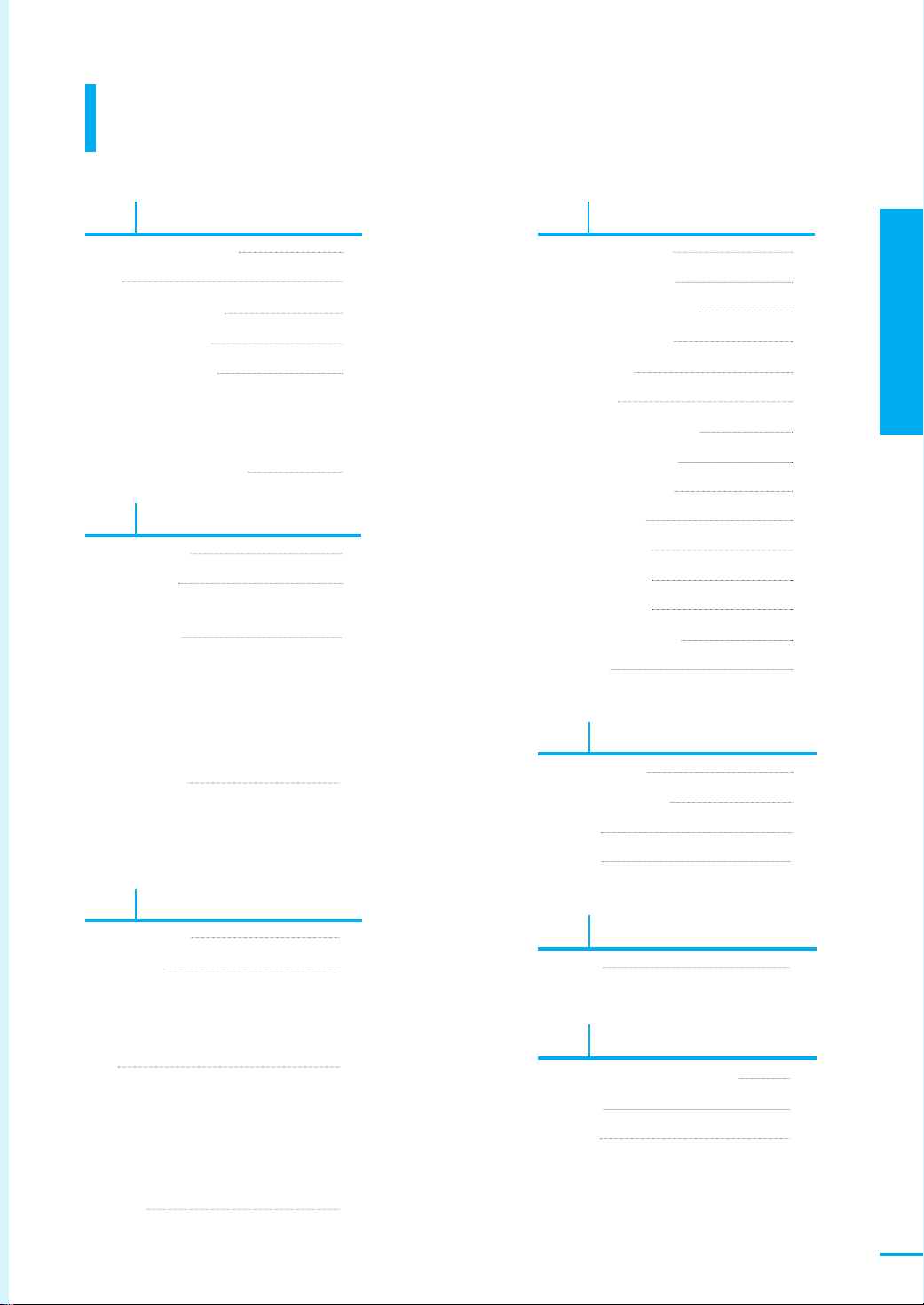
차례
1장 준비
사용설명서를 읽기 전에
차례
안전을 위한 주의사항
재생 가능한 디스크
제품 및 부속품 확인
앞면
뒷면과 연결선
리모컨과 부속품
리모컨으로 TV 동작 설정
2장 연결
연결전 확인사항
TV 연결(기본)
영상/음성선으로 연결하기
TV 연결(응용)
S-영상선으로 연결하기
콤포넌트선으로 연결하기
HDMI 영상출력으로 연결하기
HDMI 영상출력 사양
애니넷으로 연결하기
앰프 연결(응용)
2채널 스테레오 앰프 연결하기
5.1채널 아날로그 앰프 연결하기
돌비 디지털 및 DTS 앰프 연결하기
10
12
13
14
14
15
15
16
18
20
21
22
22
23
24
3장 사용편
2
3
4
6
8
8
9
디스크메뉴 사용방법
DVD-AUDIO 재생
Super Audio CD 재생
음성 / 자막언어 선택
프로그램 기능
책갈피 기능
타이틀 / 챕터 / 구간반복
화면확대 / 앵글 기능
다시보기 / 간격탐색
화면 비율 선택
MP3/WMA 재생
반복 및 임의재생
사진 재생 (JPEG)
사진 재생 (HD-JPEG)
DivX 재생
39
40
41
43
44
45
46
47
48
49
51
52
53
54
55
1장 준 비
차례
4장 학습용 디스크 사용
사용전 확인사항
동시자막 / 원어시청
문장해설
구간반복
56
57
58
59
3장 사용편
사용전 확인사항
디스크 재생
디스크 재생하기
화면/곡 빨리찾기
느린 재생/구분동작 재생하기
설정
언어 설정하기
오디오 설정하기
화면 항목 설정하기
잠금장치 설정하기
빠른 설정하기
정보표시
재생정보 확인하기
25
26
26
27
28
29
29
30
32
34
36
38
38
5장 문제해결
문제해결
6장 기타 정보
보관 및 관리 / 부속품 구매안내
용어설명
제품규격
제품보증서
60
64
66
68
3
Page 4
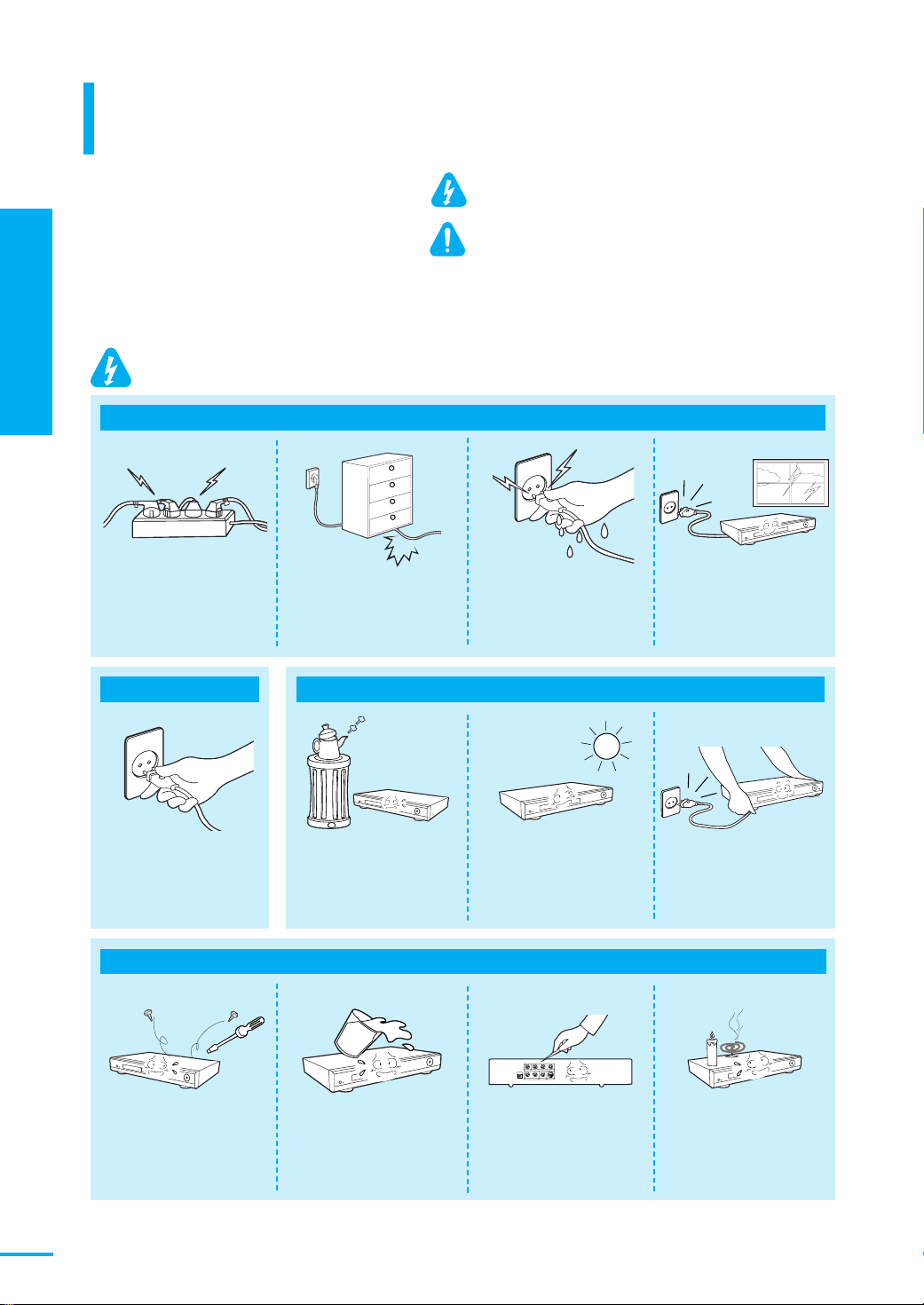
1장 준 비
컴포넌트 영상출력COAXIAL
P
r Pb Y
OPTICAL
음성출력
우 좌
영상출력 S-영상출력
안전을 위한 주의사항
안전을 위한 주의사항
경고
전원 관련
제품을 올바르게 사용하여 위험이나 재산상의 피해를 미리 막기 위한
내용이므로 반드시 지켜주시기 바랍니다.
지시사항을 위반할 경우 사람이 사망하거나 중상을 입을
경고
가능성이 예상되는 내용입니다.
지시사항을 위반할 경우 사람이 부상을 입거나 물적 손해
주의
발생이 예상되는 내용입니다.
전원플러그를 한꺼번에 여러
개 꽂아 사용하지 마세요.
이상 발열 및 화재의 원인이
됩니다.
전원코드를 무리하게
구부리거나 무거운 물건에
눌려 부서지지 않도록 하세요.
화재의 원인이 됩니다
전원 관련 설치 관련
손상된 전원코드, 플러그, 헐거운
콘센트는 사용하지 마세요.
접속이 불완전한 경우는 화재의
원인이
됩니다.
먼지, 습기(비닐 하우스 등), 기름,
그을음이 많은 곳, 물(빗물)이
튀는곳, 차량에는 설치하지 마세요.
화재, 감전의 원인이 됩니다.
보관및관리관련
전원플러그는 물기가 없는
손으로 잡고 취급하세요.
감전의 원인이 될 수 있습니다
직사광선이 들어오는 곳이나
난방기구 등 열이 나는 곳을
피하세요.
화재의 위험이 있습니다.
천둥, 번개가 칠 때는 전원
플러그를 빼 주세요.
화재의 원인이 될 수
있습니다.
제품을 옮기는 경우에는 꼭 전원스위치를
끄고 전원플러그, 안테나선, 제품간의 접속
코드 등을 뽑아 주세요.
코드가 손상되어 화재, 감전의 원인이 됩니다.
절대로 분리, 수리, 개조하지
마세요.
이상 작동으로 인해 화재,
감전, 상해의 위험이 있습니다.
제품의 위에 화병, 화분, 컵, 화장품, 약품,
물 등이 차 있는 용기를 놓지 마세요.
화재 감전의 원인이나 낙하로 인한 부상의
원인이 됩니다.
통풍 구멍 등에 금속류(동전, 머리핀,
쇠붙이 등)나 타기 쉬운 이물질(성냥, 종이
등)을 집어 넣거나 떨어뜨리지 마세요.
화재, 감전의 원인이 됩니다.
촛불, 모기향, 담배불, 재떨이
등을 제품 위에 올려 놓지
마세요.
화재의 위험이 있습니다.
4
Page 5
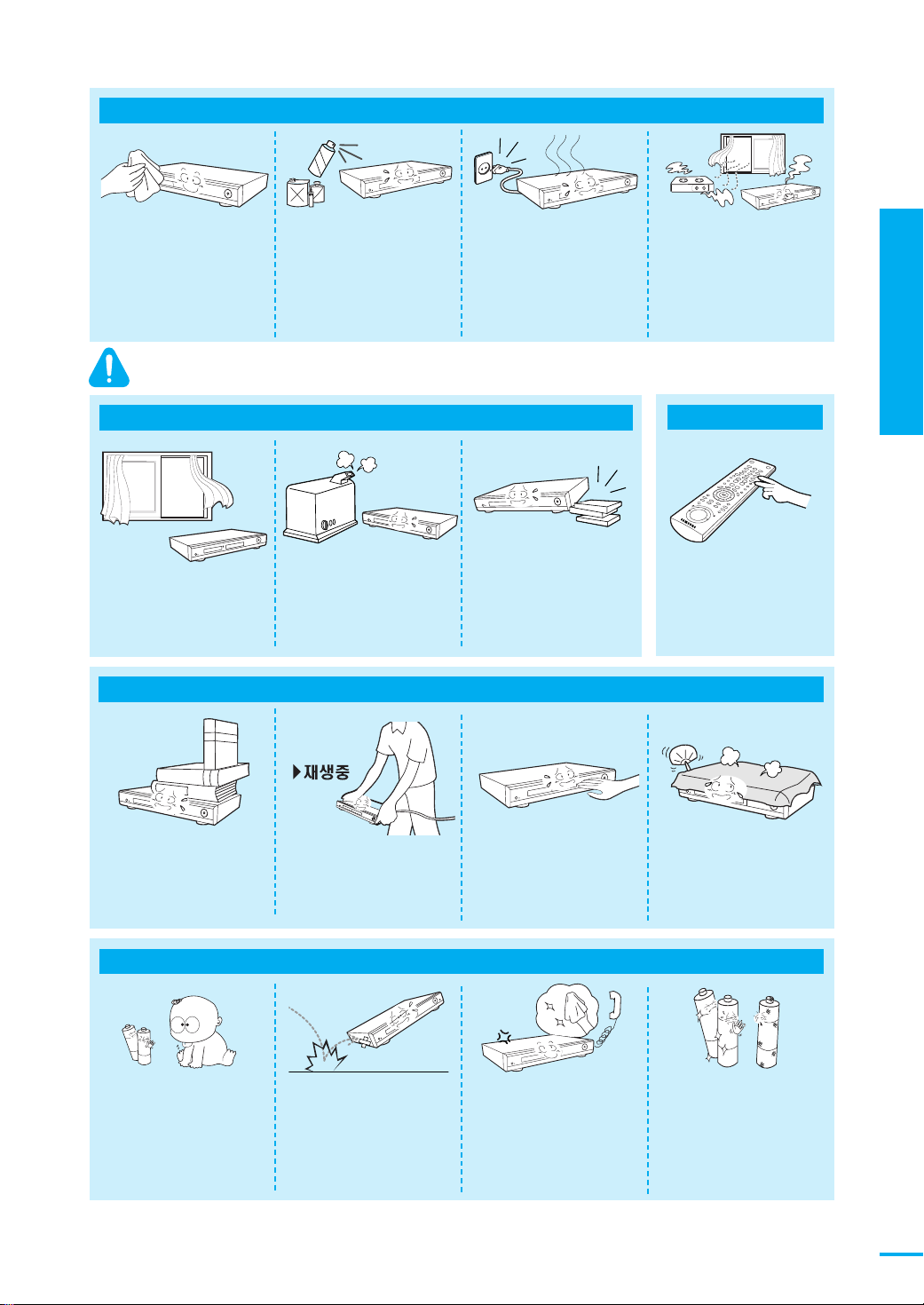
보관및관리관련
청소시 제품의 각 부분에 직접 물
을 뿌리지 마세요. 마른 수건으로
가볍게 닦아 주세요.
화재 감전의 원인이 됩니다.
화학약품이나 세척제 등은 표면을
변질시키므로 절대 사용하지 마세요.
주의
※ 여기서 제시된 제어, 조절, 작동 이외의 사용은 위험한 레이저 방사에 대한 노출을 초래할 수 있습니다.
설치 관련
바람이 잘 통하는 곳에 설치
하세요.
뒷면은 10cm이상, 옆면은 5cm
이상의 간격을 주세요.
보관및관리관련
가연성 스프레이, 인화성
물질 등을 제품과 가까운
곳에서 사용하거나 보관하지
마세요.
폭발, 화재의 위험이 있습니다.
온도가 너무 높은 곳(40℃ 이상)
이나 낮은 곳(5℃이하), 습기가
많은 곳에 설치하지 마세요.
화재 감전의 원인이 됩니다.
연기가 나거나 이상한 냄새가
날 때는 사용을 중단하세요.
이때는 곧바로 전원을 끄고
플러그를 콘센트에서 뺀 후
서비스센터에 연락해 주세요.
그대로 계속 사용하면 화재, 감전의
원인이 됩니다.
흔들리는 선반위나 경사진 장소 등 불안정한
장소 및 진동이 심한 곳에는 설치하지 마세요.
제품이 넘어지거나 떨어질 경우 상해의
원인이 됩니다.
가스가 샐때에는 제품이나
1장 준 비
전원플러그를 만지지 말고
바로 환기 시키세요.
불꽃을 일으키면 폭발, 화재의
위험이 있습니다.
작동 관련
안전을 위한 주의사항
버튼 두개를 동시에
누르거나 함부로 분해하지
마세요.
무거운 물건을 올리지 마세요.
넘어지거나 떨어져서 상해의 원인이
됩니다.
보관및관리관련
리모컨 등에 사용하고 있는 건전지를
교환하였을 경우, 어린이가 먹지
않도록 어린이의 손이 닿지 않는 장소
에 보관하세요.
만일 어린이가 먹은 경우에는 즉시
의사와 상담하세요.
디스크 재생중 제품을 들고
옮기지 마세요.
고장의 원인이 됩니다.
제품을 떨어뜨리거나 충격을
주지 마세요. 진동이 심한 곳
이나 자석 종류가 있는 곳으로
부터 멀리해 주세요.
고장의 원인이 됩니다.
디스크 삽입구에 어린아이가
손을 넣지 않도록 주의하세요.
손을 넣으면 손이 끼이거나 상처를
입을 수 있습니다.
1년에 한번쯤은 내부 청소를
서비스센터나 고객 상담실에
상담하세요. (유료)
장기간 청소를 하지 않으면
내부의 먼지로 인해 화재 및
고장의 원인이 될 수 있습니다.
테이블보나 커텐 등으로
통풍구가 막히지 않도록 하세요.
내부 온도 상승으로 인한 화재의
원인이 될 수 있습니다.
건전지는 지정된 규격품을 사용하고,
새 건전지와 사용하던 건전지를 혼용
하지 마세요.
건전지의 파열 또는 내부 역누설에 의
해 화재, 부상을 당하거나 주위를 오염
(손상)시킬수 있습니다.
5
Page 6
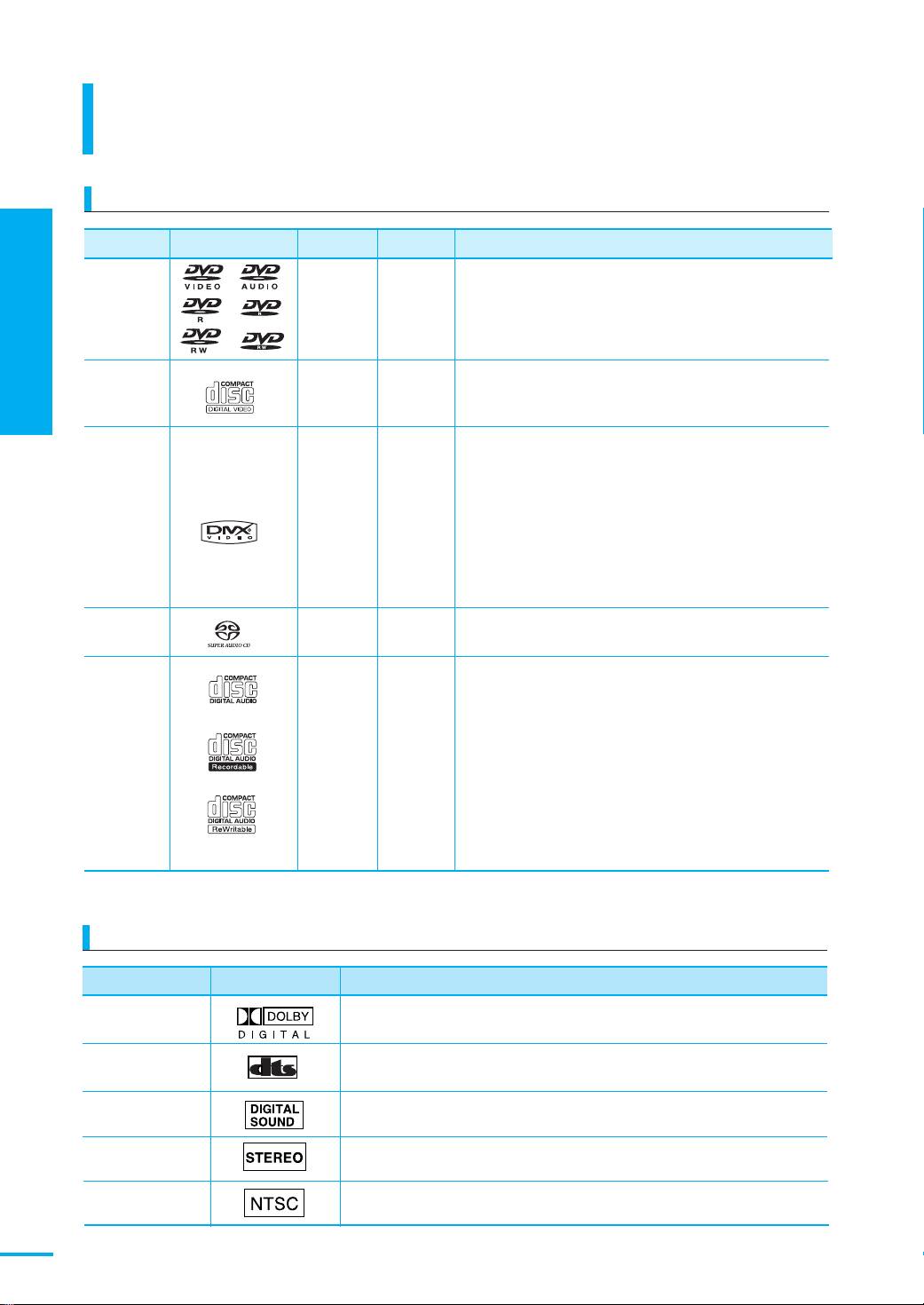
1장 준 비
재생 가능한 디스크
재생 가능한 디스크
재생 가능한 디스크 종류
디스크 종류 디스크 로고 저장된 신호 디스크 크기 주의
DVD 비디오
DVD 오디오
DVD-R
DVD+R
DVD-RW
DVD+RW
VCD
DivX
음성 + 영상
음성 + 영상
음성 + 영상
12 cm
8 cm
12 cm
8 cm
12 cm
8 cm
DVD-Recorder로 녹화한 디스크는 Video Mode로 기록되고 finalize된 디스크만
재생 가능합니다.
DVD 오서링시 브리지 포맷(UDF/ISO)으로 작업후 섹션을 닫아져야 합니다.
DVD 복사시 CSS디스크는 복사되지 않습니다.
DVD-RAM 디스크는 재생되지 않습니다.
디스크와 관련된 문의는 DVD-R/W 제조사에 문의 바랍니다.
VCD 포맷(Ver 1.1, 2.0)으로 제작된 CD-R 디스크만 재생 가능합니다.
PC용 동영상 파일은 CD-Recording 프로그램에서 VCD포맷으로
레코딩 되어야 재생될 수 있습니다.
VCD 디스크와 관련된 문의는 CD-RW제조사에 문의 바랍니다.
DivX는 녹화 상태, 디스크 상태, 녹화 방법 및 파일의 종류에 따라서 재생되지
않을 수 있습니다.
인터리브(Interleave)되지 않은 동영상 파일의 경우 정상적으로 재생되지 않을
수 있습니다. 고장이 아니므로 동영상 파일의 종류를 확인하세요.
해상도의 크기가 720 x 480(가로 x 세로)픽셀이하인 파일만 재생 가능합니다.
DivX 파일 제목은 한글/영어 65자 까지만 가능합니다.
만약 나타낼 수 없는 글자가 있으면 별표 ( * )가 나타납니다.
DivX 파일은 확장자가“*.avi, *.mpg, *.mpeg”인 파일만 재생 가능합니다.
재생 가능한 CODEC 종류 : DivX 3, DivX 4, DivX 5 (GMC 1WP, Qpel), XivD
재생 가능한 오디오 포맷 : AC3, MP3, WMA, PCM
재생 가능한 자막 파일 포맷 : *.SMI, *.SRT, *.SUB, *.SSA, *.ASS, *.PSD, *.TXT
Super
Audio CD
음성
12 cm
CD
CD-R
음성
12 cm
8 cm
CD-RW
■
재생 가능한 디스크는 DVD, DVD-Audio, Super Audio CD, VCD, 음악CD, MP3, WMA, DivX, CD-R/RW,
DVD-R/RW(Video Mode), DVD+R/RW 입니
다.
Super Audio CD(Single layer, Dual layer, Hyblid layer)로 제작된 디스크는
재생 가능합니다.
ISO 9660 또는 JOLIET 포맷의 MP3, MWA파일로 제작된 CD-R 디스크만 가능합니다.
MP3, MWA 파일명은 중간을 띄우거나 특수문자(. / = +)등은 사용하지 마세요.
128Kbps 이상의 압축해제 전송율로 기록된 디스크를 사용하세요.
파일 확장자가 .mp3,.wma .MP3, .WMA디스크의 경우만 재생 가능합니다.
연속으로 기록된 멀티 세션 디스크의 경우만 재생되며, 중간에 BLANK
데이타가 있는 멀티 세션 디스크의 경우는 연속된 세션까지만 재생됩니다.
“CD 닫기”가 기록이 안된 경우는 초기 재생 시간이 길어지며, 기록된 파일이 전부
재생되지 않을 수 있습니다.
한개의 파일내에 Low Bit Rate부터 High Bit Rate(예:32~320Kbps)까지
Variable Bit Rate(VBR)로 기록되어 있는 파일의 경우 재생중 음이 끊기는 현상이
발생될 수 있습니다.
한개의 CD내에 500개 이상의 곡이 기록될 경우 최대 500개의 곡 까지만 재생 가능합니다.
한개의 CD내에 300개 이상의 폴더로 기록될 경우 최대 300개의 폴더 까지만 재생
가능합니다.
지원되는 디스크 포맷
디스크 포맷 로고 내용
돌비 디지털
DTS 디스크
디지털 서라운드 디지털 서라운드를 지원합니다.
본 제품은 미국 돌비 음향 연구소와 기술제휴로 제작되었으며
돌비 디지털 사운드를 지원합니다.
본 제품은 미국 디지털 시어터 시스템사와 기술제휴로 제작되었으며
DTS 사운드를 지원합니다.
스테레오 디스크 스테레오 오디오를 지원합니다.
NTSC NTSC 방식 디스크만 재생됩니다.
6
Page 7

지원되는 디스크 포맷
디스크 포맷 로고 내용
DVD 오디오 디스크 DVD 오디오를 지원합니다.
SUPER AUDIO CD 디스크
SUPER AUDIO CD 오디오를 지원합니다.
DivX 디스크 DivX 디스크를 지원합니다.
재생 가능한 지역번호
■
DVD 플레이어의 지역 번호와 DVD 디스크의 지역번호가 일치하지 않으면 재생할 수 없습니다.
■
본 제품은 지역번호 3 또는 ALL인 디스크만 재생 가능합니다.
■
3 또는 ALL 외의 디스크 재생시 화면에
<이 디스크를 재생할 수 없습니다. 이 디스크의 지역번호를 확인하십시오>가 나타납니다.
재생할 수 없는 디스크
■
지역 번호 3 또는 ALL이 아닌 디스크
■
PAL 방식으로 기록된 디스크
■
하트 또는 다각형 형태의 디스크
■
스티커등 이물질이 표면에 있는 디스크
■
DVD-ROM/ DVD-RAM 디스크
■
뮤직 CD 포맷, VCD 포맷, ISO9661 또는 JOLIET포맷이
아닌 CD-R/ RW 디스크
■
세션은 닫고 CD 닫기가 안된 경우의 CD-R 디스크
■
Low Bit Rate에서 High Bit Rate까지 VBR
(Variable Bit Rate)로 제작된 CD-R MP3 디스크
■
중간에 빈 데이터가 있는 멀티세션 디스크
■
“불법복제 DVD”및“DVD-VIDEO 포맷”이아닌
DVD-R, R/W, +R, +R/W는 재생이 되지 않을 수
있습니다.
■
DVD, VCD, MP3, DivX, WMA 디스크는 기록방식에
따라 재생되지 않는 경우도 있습니다.
DVD 플레이어에서 기록방식에 따라 DVD Video, MP3, WMA,
DivX 재생시 화질 및 음질이 저하될 수 있는 내용입니다.
참고
디스크 관련 용어
1장 준 비
재생 가능한 디스크
■
타이틀과 챕터
DVD 비디오는 큰 섹션인 타이틀과 하부 섹션인
챕터로 나뉘어 집니다.
■
트랙
비디오/뮤직 CD는 트랙으로 나뉘어집니다.
■
그룹
DVD 오디오는 큰 섹션인 그룹과 하부 섹션인
트랙으로 나뉘어 집니다.
저작권
본 제품의 복사방지기술은 미국 Macrovision사 및 기타
관련 기관이 특허 및 지적 소유권을 보유하고 있습니다.
따라서 허가없이 복사, 대여하거나 공공장소에서 사용하는
행위 또는 방송 전시하는 것은 법으로 금지되어 있습니다.
또한 본 제품에 대한 임의 설계변경도 금지되어 있습니다.
DVD 디스크는 복사방지기능이 있으며 만일 이 디스크를
사용해 복사하는 경우 녹화된 재생 화면은 정상적으로
재생되지 않습니다.
7
Page 8
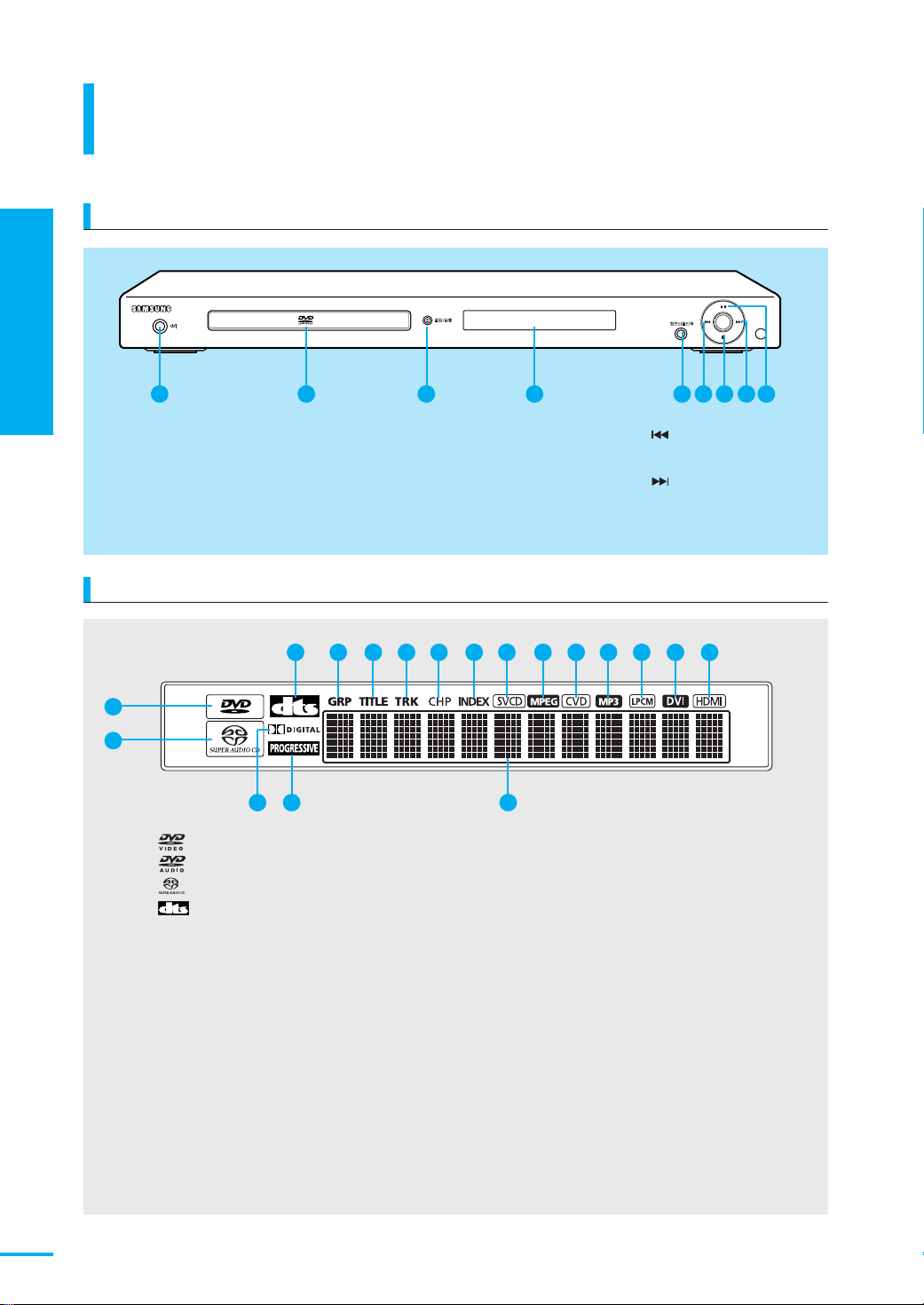
제품 및 부속품 확인
앞면
1장 준 비
제품 및 부속품 확인
앞면
표시부
1
1 2 3 4 5 6 7 8 9
전원 버튼
1
디스크 트레이
2
트레이 열림/닫힘 버튼
3
표시부
4
화면비율선택 버튼
5
3
6 7 8 9
10 11 12 13 14 15 16 17
역방향 건너뛰기 ()버튼
6
정지 버튼
7
정방향 건너뛰기 ()버튼
8
재생/일시정지 버튼
9
2
54
( ) - DVD 비디오 동작모드 표시
1
( ) - DVD 오디오 동작모드 표시
( ) - S ACD 동작모드 표시
2
( ) - DTS 오디오를 가진 디스크 재생 동작
3
상태 표시
DIGITAL - 돌비 디지털 오디오를 지닌 디스크
4
재생 동작상태 표시
PROGRESSIVE - 프로그레시브 스캔 동작상태
5
표시
GRP - 문자 디스플레이의 아래 번호가 DVD
6
오디오 그룹 번호 상태 표시
TITLE - 문자 디스플레이의 아래 번호가
7
DVD- 비디오 타이틀 번호 동작상태 표시
TRK - 문자 디스플레이의 아래 번호가 DVD-오디
8
오, CD, 비디오 CD, 또는 MP3 트랙 번호
동작상태 표시
18
CHP - 문자 디스플레이의 아래 번호가 DVD-
9
비디오 구간 번호 챕터 상태 표시
INDEX- 문자 디스플레이의 아래 번호가 DVD-
10
오디오 인덱스 번호 상태 표시
SVCD- 슈퍼 비디오 CD, 비디오 CD 또는 CD
11
동작 모드 표시
MPEG - MPEG2 오디오 선택상태 표시
12
(MPEG2 오디오로만 녹음된 디스크)
CVD - 중국 비디오 CD 동작모드 표시
13
MP3 - MP3 오디오 동작상태 표시
14
LPCM- 선형 펄스 신호 변조 방식의 오디오 동작모
15
드표시
DVI - HDMI 단자에 연결된 장치가 DVI 장치 동작
16
상태 표시
HDMI - HDMI 단자에 연결된 장치가 HDMI 장치
17
동작상태 표시
문자 디스플레이
18
8
Page 9
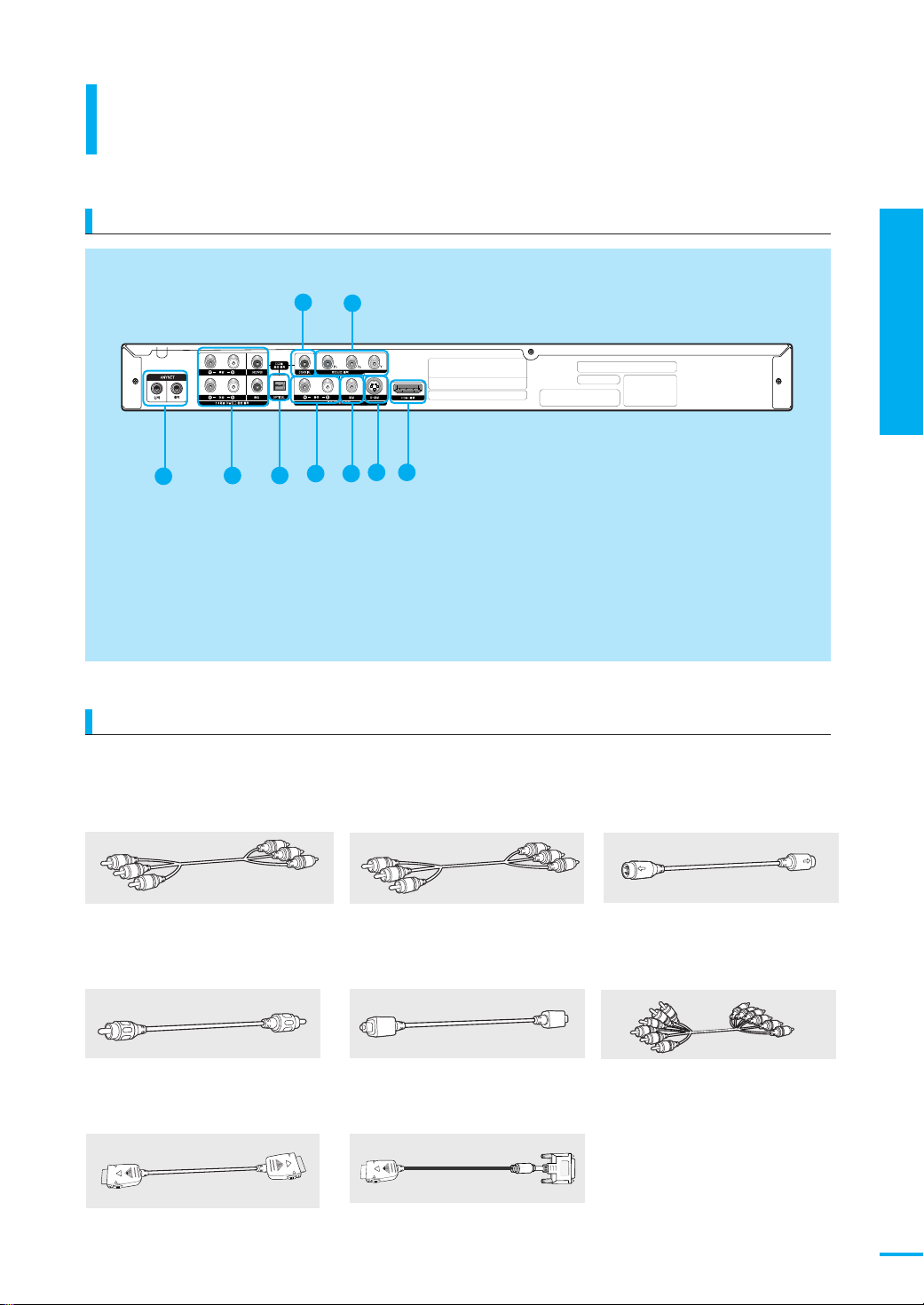
제품 및 부속품 확인
뒷면과 연결선
뒷면
연결선
8
1
애니넷 단자
1
5.1 채널 아날로그 음성출력 단자
2
OPTICAL 단자 (디지털 오디오 출력)
3
음성출력 단자
4
영상출력 단자
5
2 3
4 5
1장 준 비
9
제품 및 부속품 확인
76
S-영상출력 단자
6
HDMI 출력 단자
7
COAXIAL 단자 (디지털오디오출력)
8
콤포넌트(색차영상) 영상 출력 단자
9
영상/음성선(삼색선 또는 콤포지트 선)
❹,❺연결 단자에 사용하세요
▶
14쪽, 23쪽
별매품 코엑시얼선 (coaxial선)
❽
연결 단자에 사용하세요.
▶
24쪽
HDMI 연결선 (HDMI TV용)
❼ 연결 단자에 사용하세요.
▶
19쪽
별매품 콤포넌트선 (색차영상선)
❾ 연결 단자에 사용하세요.
▶
16~17쪽
별매품 옵티컬선 (optical 선)
❸ 연결 단자에 사용하세요.
▶
24쪽
별매품 HDMI 연결선 (DVI TV용)
❼ 연결 단자에 사용하세요.
▶
18쪽
별매품 S-영상선 (S-비디오 선)
❻ 연결 단자에 사용하세요.
▶
15쪽
별매품 5.1채널 아날로그 연결선
❷ 연결 단자에 사용하세요.
▶
23쪽
9
Page 10
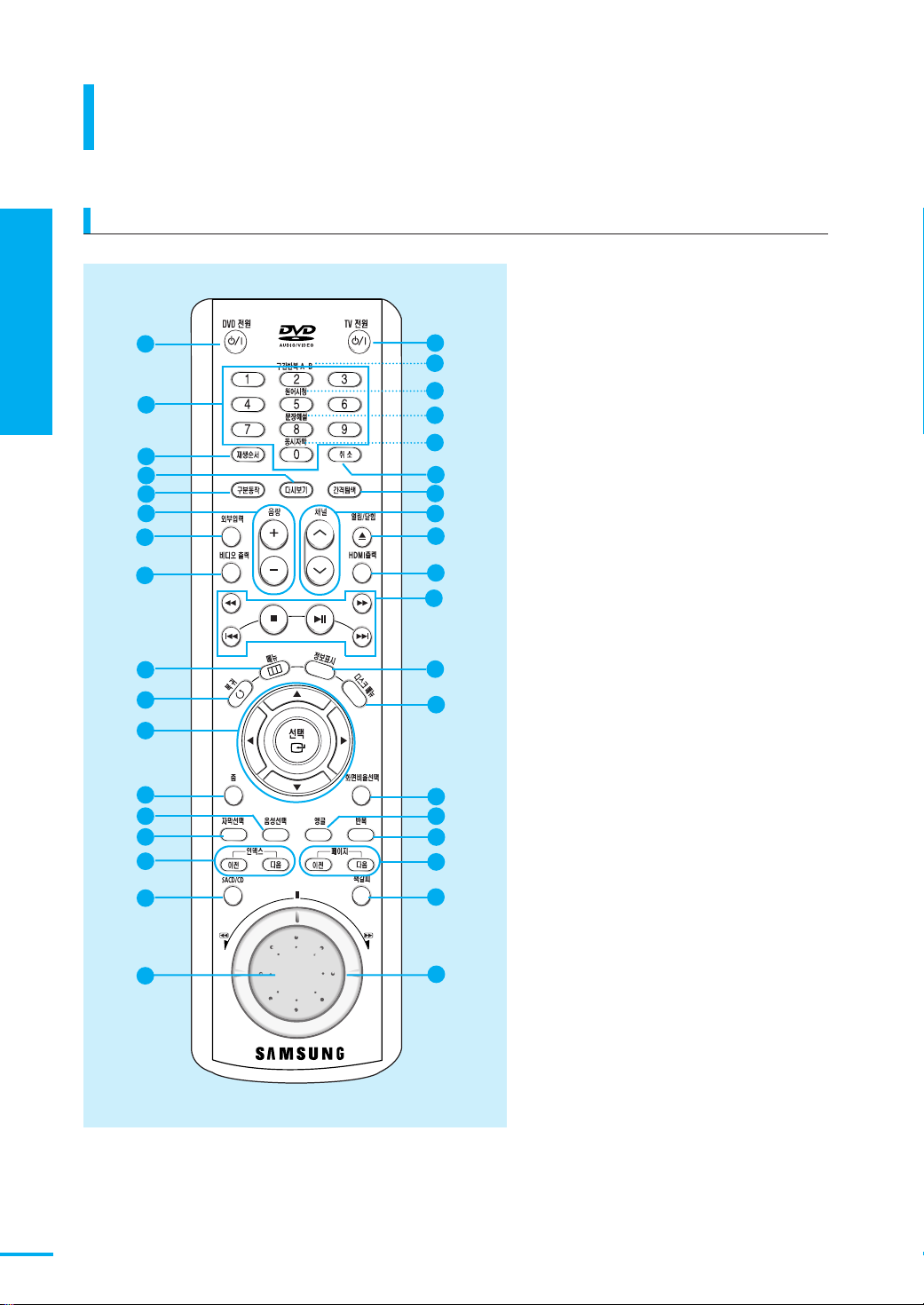
제품 및 부속품 확인
리모컨과 부속품
1장 준 비
제품 및 부속품 확인
리모컨 버튼
1
17
2
19
3
4
5
6
7
8
9
10
11
12
10
13
14
33
34
35
36
24
16
18
20
21
22
23
25
26
29
31
27
28
30
DVD전원 버튼
1
재생순서 버튼
2
구분동작 버튼
3
음량 버튼
4
외부입력 버튼
5
비디오 출력 버튼
6
메뉴 버튼
7
복귀 버튼
8
방향/선택 버튼
9
줌버튼
10
음성선택 버튼
11
자막선택 버튼
12
인덱스 이전/다음 버튼
13
SACD/CD 버튼
14
죠그 다이얼
15
T V전원 버튼
16
숫자 버튼
17
21
채널 버튼
22
열림/닫힘 버튼
23
HDMI 출력 버튼
24
재생관련 버튼
25
정보표시 버튼
26
디스크 메뉴 버튼
27
화면비율선택 버튼
28
앵글 버튼
29
반복 버튼
30
페이지 이전/다음 버튼
31
책갈피 버튼
32
셔틀 다이얼
[학습기능 버튼]
33
구간반복 A-B 버튼
34
원어시청 버튼
문장해설 버튼
35
동시자막 버튼
36
10
15
32
취소 버튼
18
다시보기 버튼
19
간격탐색 버튼
20
Page 11
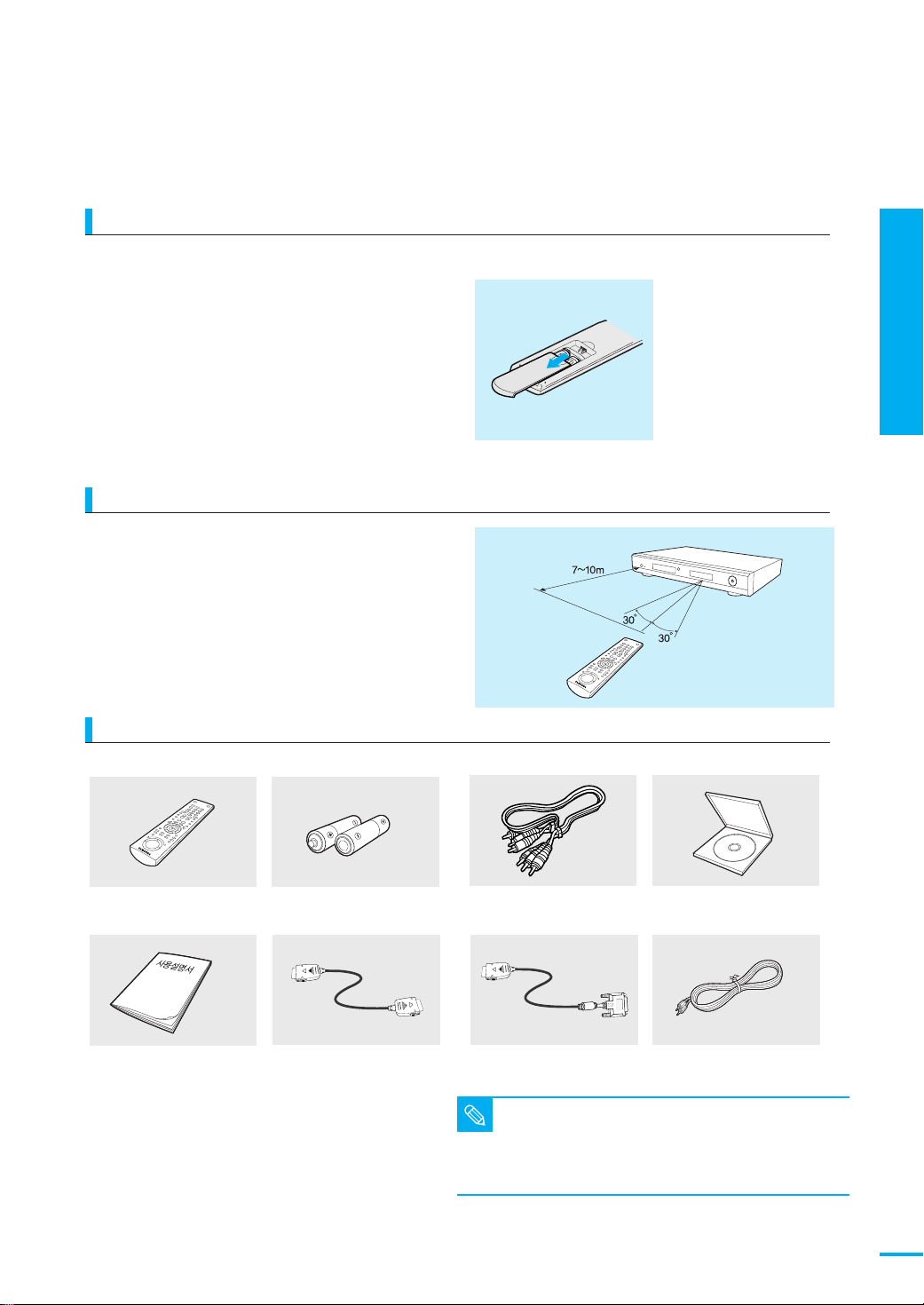
리모컨에 건전지를 넣으려면
덮개를 아래로 밀어 당기세요.
1.
AAA 사이즈 1.5V 건전지 2개를 +/- 극을 잘
2.
확인하고 넣으세요.
덮개를 밀어서 닫으세요.
3.
리모컨 수신 각도
리모컨은 본 제품 표시부에서 7~10m 이내의 거리에서
좌우 30。범위 안에서 사용하세요.
부속품 확인
1장 준 비
전용 리모컨
제품 및 부속품 확인
전용 리모컨 건전지 AAAx2개
사용설명서 (보증서 포함)
HDMI 연결선 HDMI-DVI 연결선 애니넷선
(전용 리모컨)
영상/음성선 DVD 디스크
■
사용한 건전지는 어린 아이의 손에 닿지 않는 장소에 보관하고
참고
분리수거 하세요.
■
건전지 교환시에는 2개를 함께 교환하세요.
■
리모컨을 장시간 사용하지 않을 경우 건전지를 빼고 보관하세요.
11
Page 12
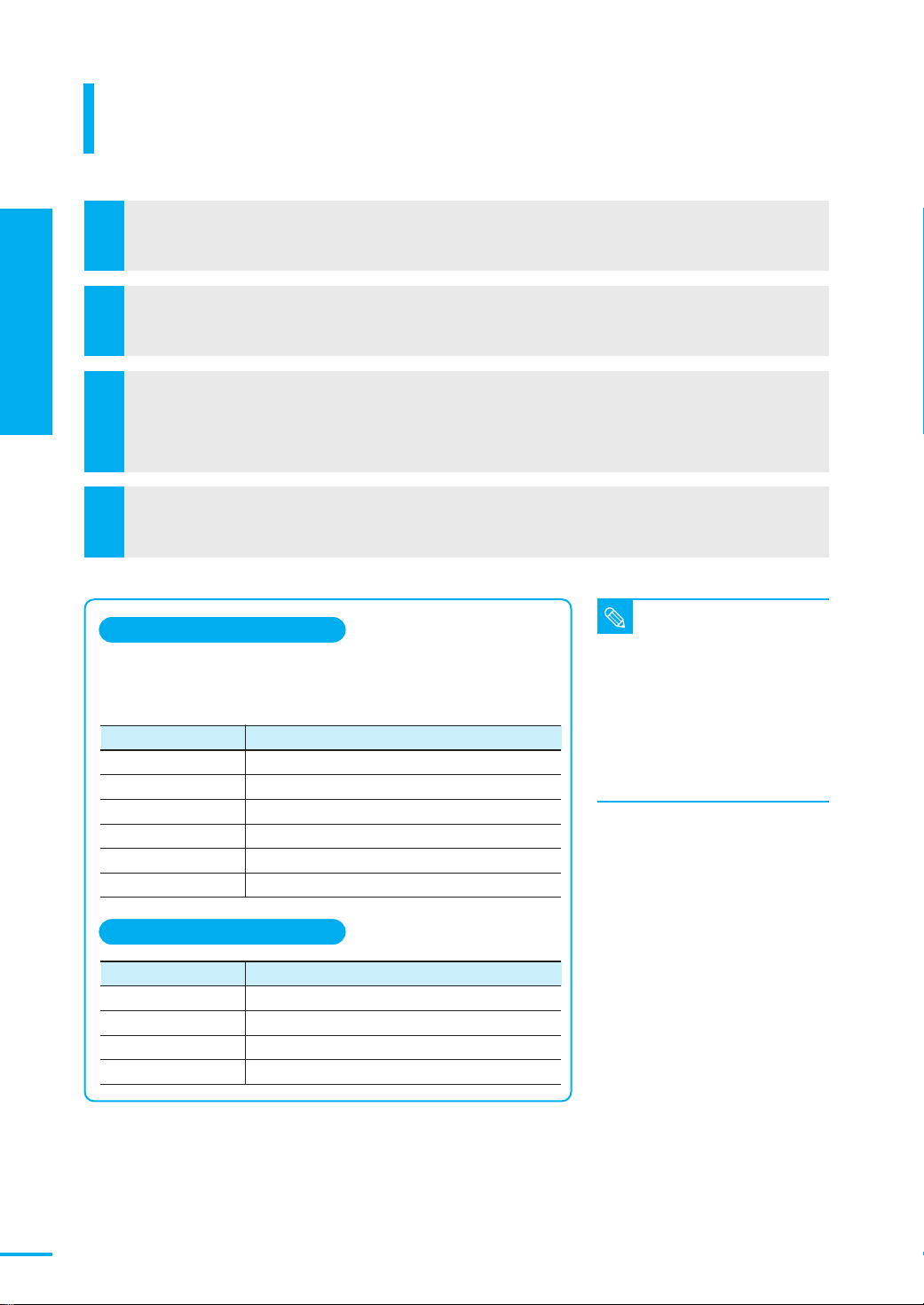
1장 준 비
제품 및 부속품 확인
제품 및 부속품 확인
리모컨으로 TV 동작 설정
T V의 전원을 켜주세요.
T V의 전원을 켜주세요.
1
1
본 제품의 리모컨을 [TV]로 향하게 하세요.
본 제품의 리모컨을 T V로 향하게 하세요.
2
2
TV 버튼을 누른 상태에서 [숫자] 버튼으로 T V의 제조사 번호를 누르세요.
[TV전원] 버튼을 누른 상태에서 [숫자] 버튼으로 T V의 제조사 번호를 누르세요.
예) 삼성 TV의 경우 [TV] 버튼을 누른 상태에서 숫자 버튼 0과 1을 누르세요.
예) 삼성 TV의 경우 [TV전원] 버튼을 누른 상태에서 숫자 버튼 0과 1을 누르세요.
3
3
■
■
TV의 제조사 번호는 아래 표를 참조하세요.
TV의 제조사 번호는 아래 표를 참조하세요.
T V의 전원이 꺼지거나 켜지면 설정이 완료됩니다.
T V의 전원이 꺼지거나 켜지면 설정이 완료됩니다.
4
4
리모컨에 제조사 번호를 입력하면 본 제품의
리모컨으로 TV를 동작할 수 있습니다.
동작 가능한 TV의 제조사 번호
동작 가능한 TV의 제조사 번호
제조사 번호가 2개 이상인 경우에는 하나씩 시도하면서 TV를 동작할 수 있는
번호를 찾아 선택하세요.
제조 회사명 코드 번호
삼성 01, 02, 03
LG 03, 04, 05, 21
대우
아남 06, 07, 08, 09, 10, 11, 20, 27, 28
SONY 19
필립스 29
리모컨으로 제어 가능한 TV 기능
리모컨으로 제어 가능한 TV 기능
버튼이름 기능
[TV 전원] 버튼 TV의 전원을 켜거나 끌때
[외부입력] 버튼 TV의 외부 입력을 선택할 때
[음량] 버튼 TV의 음량을 조절할 때 / TV 전용 버튼
[채널] 버튼 TV의 채널을 선택할 때
03, 04, 12, 13, 14, 15, 16, 17, 18, 22, 23, 24, 25, 26
■
TV에 따라 0번을 눌러야 전원이 켜
지는 제품도 있습니다.
참고
참고
■
본 제품의 리모컨으로 동작할수있
는 타사 TV 모델은 제한되어 있으며
일부 버튼 기능이 작동되지
않을 수 있습니다.
■
리모컨 건전지를 교체한 경우 또는
새로운 제조사 번호를 입력한 경우
이전에 설정한 TV 제조사 번호가
지워집니다.
12
Page 13
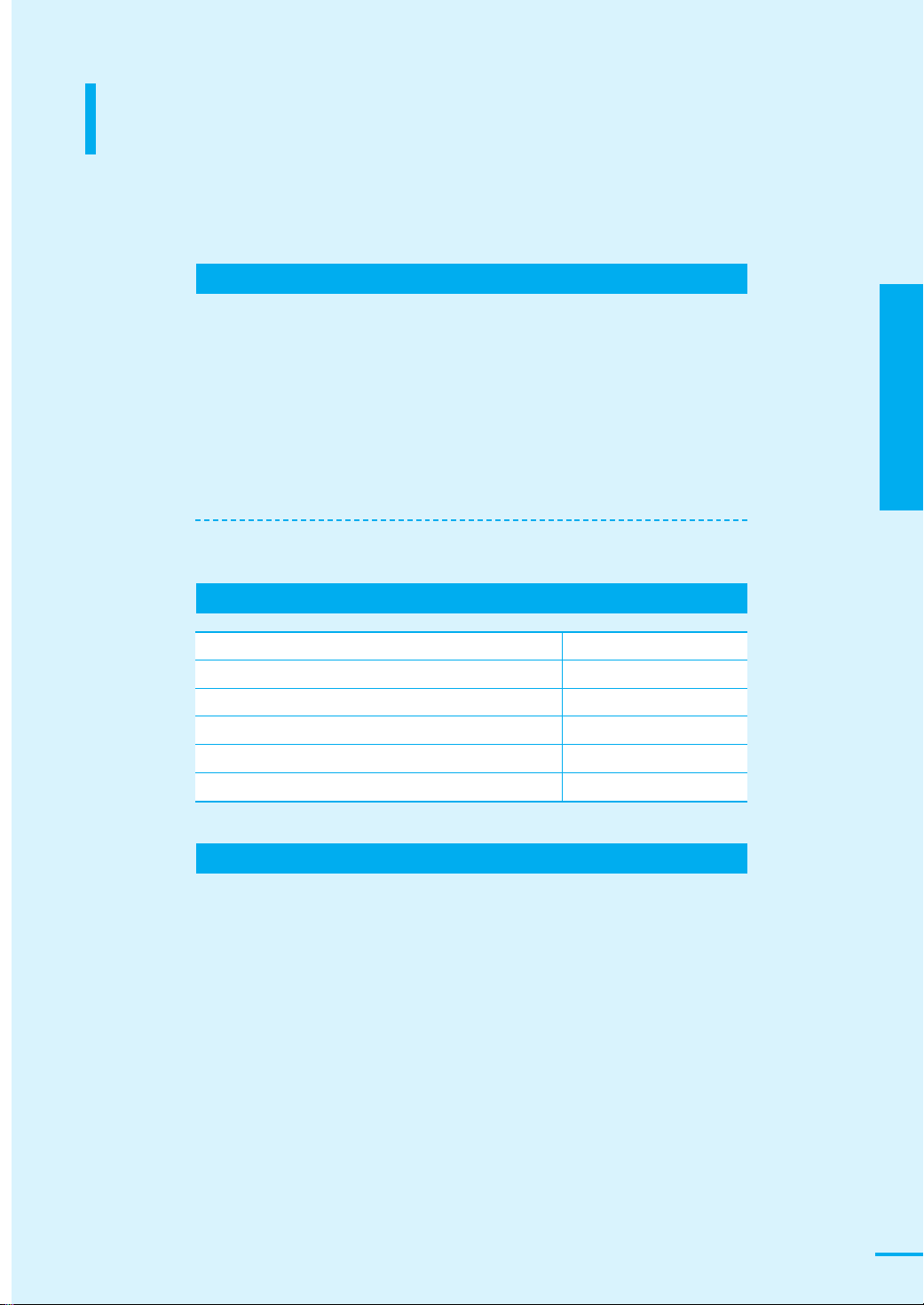
연결전 확인사항
본 제품과 다른 제품을 연결하기 전 아래 사항들을 확인하세요.
연결 전에 확인하세요
■
연결할 때 연결하려는 제품의 사용설명서를 함께 참조하세요.
■
모든 연결이 끝날 때까지 전원을 켜지 마세요. 연결 도중 전원을 켜면 제품에 손상이
생길 수 있습니다.
■
음성 단자를 연결할 때 오른쪽(적색)과 왼쪽(백색)을 바르게 연결하세요.
■
본 제품을 비디오를 통해서 연결하지 마세요. DVD 디스크에 있는 복사방지신호로 인해
화면이 정상적으로 재생되지 않습니다.
■
본 제품은 NTSC TV 수신 방법을 사용합니다. PAL 수신 방식 TV에 연결하면
화면이 나오지 않습니다.
보유제품에 따른 연결순서는 아래의 표를 참조하세요
보유제품 연결 순서
본제품+ TV
본 제품 + S-영상 단자 TV
본 제품 + 콤포넌트 단자 TV
본 제품 + HDMI 단자 TV
본 제품 + ANYNET(애니넷) 단자 AV기기
▶
14쪽
▶
15쪽
▶
16~17쪽
▶
19쪽
▶
21쪽
2장 연 결
2장 연 결
TV 연결(기본)
연결에 사용되는 연결선은 뒷면과 연결선을 참조하세요.
▶9쪽
13
Page 14
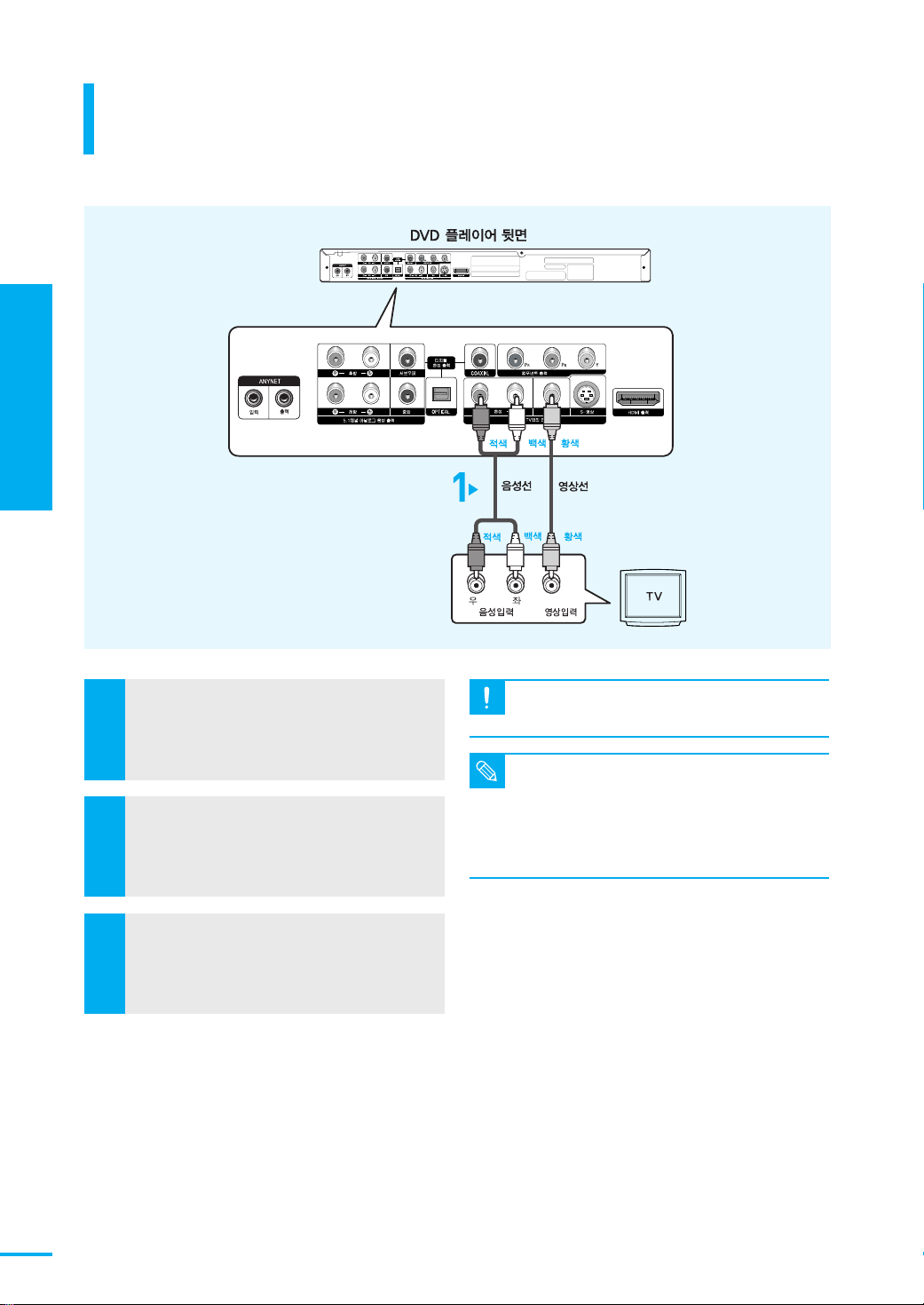
TV 연결(기본)
영상/음성선으로 연결하기
2장 연 결
TV 연결(기본)
본 제품의 뒷면 [영상(황색)/음성(적색과 백색)
출력] 단자와 T V의 영상(황색)/음성(적색과
1
백색)입력 단자를 영상/음성선으로 연결하세요.
본 제품과 T V의 전원을 켜세요.
2
TV 리모컨의 TV /외부입력 버튼을 눌러
3
T V입력을 비디오로 선택하세요.
전원선과 음성선을 묶어두면 소음이 발생할 수 있습니다.
주의
■
앰프를 연결하려면 앰프 연결을 참조하세요.
■
TV에 따라 단자의 개수와 위치가 다를 수 있습니다.
참고
TV 사용설명서를 참조하세요.
■
TV 음성입력 단자가 하나인 경우 본 제품의 [음성출력][좌]
(백색)에 연결하세요.
▶22쪽~ 24쪽
14
Page 15
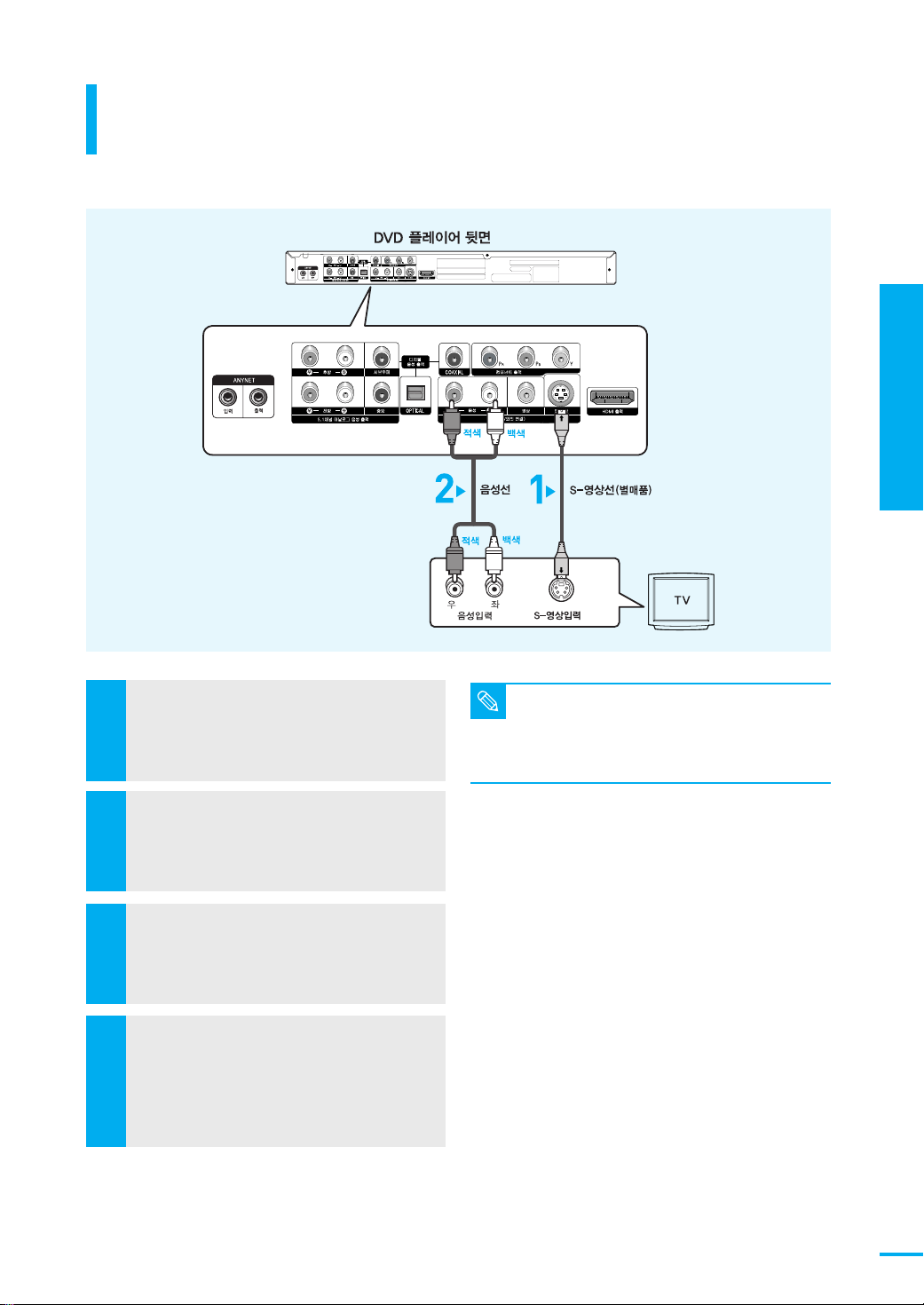
TV 연결(응용)
S-영상선으로 연결하기
S-영상입력 단자가 있는 TV에 연결하세요.
S-영상선은 흑백신호와 컬러신호를 분리 전송하여 영상선 연결보다
더 선명한 영상을 제공합니다.
(음성은 음성출력을 통해서 들을 수 있습니다.)
2장 연 결
TV 연결(응용)
본 제품의 뒷면 [S-영상출력] 단자와 T V의
S-영상입력 단자를 S-영상선(별매품)으로
1
연결하세요.
본 제품의 뒷면 [음성(적색과 백색)출력]
단자와 T V의 음성(적색과 백색)입력 단자를
2
음성선으로 연결하세요.
메뉴 항목의 <화면설정>에서 <비디오 출력>의
3
콤포지트/S-영상을 선택하세요.
TV 리모컨의 TV /외부입력 버튼을 눌러
4
T V를 "S -영상"으로 선택하세요.
▶
32쪽
■
앰프를 연결하려면 앰프 연결을 참조하세요.
■
TV에 맞게 DVD 스크린 설정을 하세요.
참고
■
TV에 따라 단자의 개수와 위치가 다를 수 있습니다.
TV 사용설명서를 참조하세요.
▶22쪽~ 24쪽
▶32~33쪽
15
Page 16
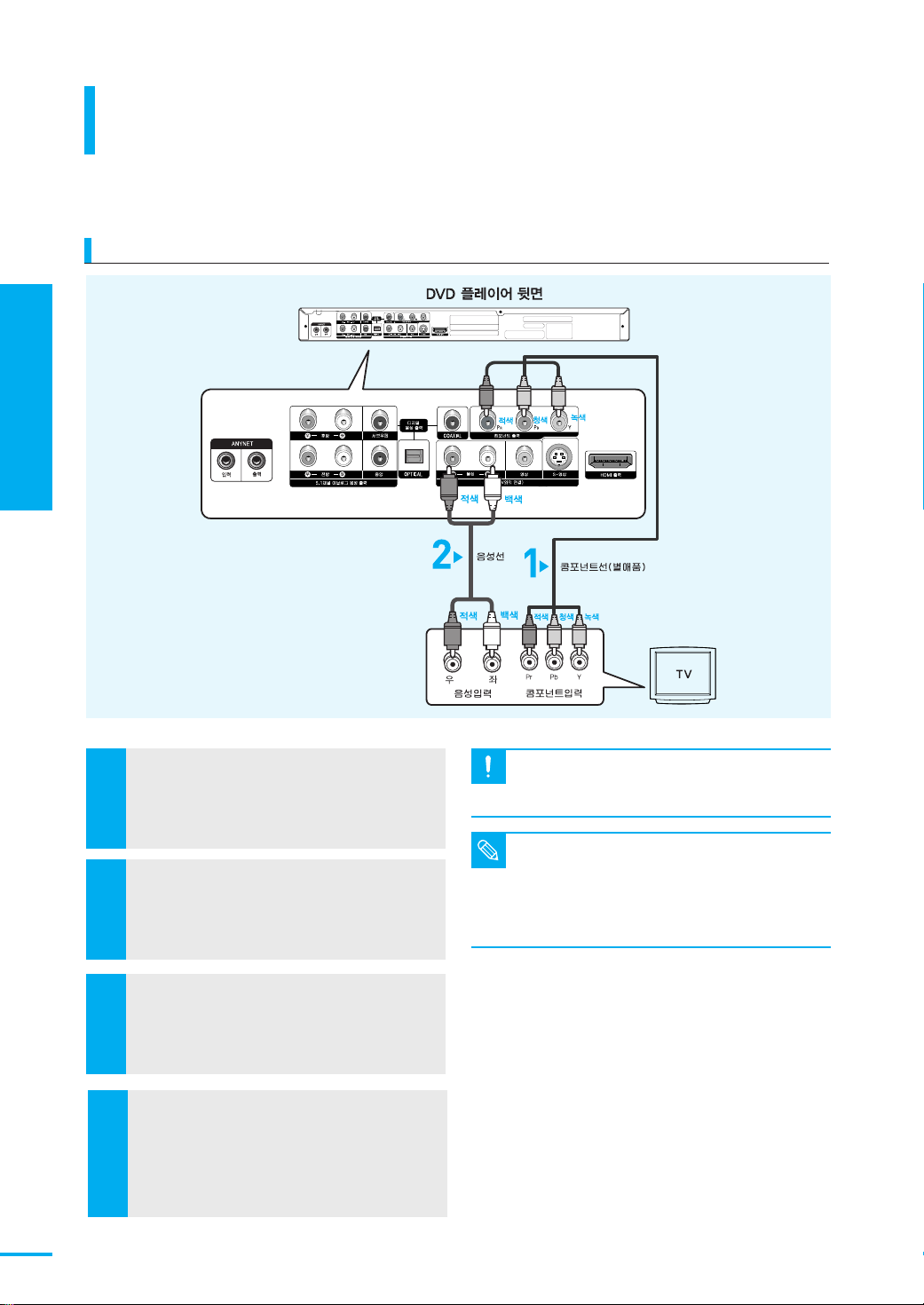
TV 연결(응용)
콤포넌트선으로 연결하기
콤포넌트 영상출력으로 연결할 경우 (인터레이스)
2장 연 결
TV 연결(응용)
콤포넌트입력 단자가 있는 TV에 연결하세요.
콤포넌트선은 적색신호 (P
선명하고 깨끗한 영상을 제공합니다.
(음성은 음성출력을 통해서 들을 수 있습니다.)
R), 청색신호(P
B), 흑백신호(Y)를 분리전송하여
16
본 제품의 뒷면 [콤포넌트출력] 단자와
T V의 콤포넌트입력 단자를 콤포넌트선(별매품)
1
으로 연결하세요.
본 제품의 뒷면 [음성(적색과 백색)출력]
단자와 T V의 음성(적색과 백색)입력 단자를
2
음성선으로 연결하세요.
메뉴 항목의 <화면설정>에서 <비디오 출력>의
3
콤포지트(I-SCAN)을 선택하세요.
TV 리모컨의 TV /외부입력 버튼을 눌러
T V를 "콤포넌트" 또는 "DVD"로
4
선택하세요.
▶
32쪽
■
콤포넌트선(별매품)으로 연결할 때 PR, PB,Y가서로바뀌어
연결되면 화면이 붉거나 푸르게 나타납니다.
주의
■
앰프를 연결하려면 앰프 연결을 참조하세요.
■
TV에 맞게 DVD 스크린 설정을 하세요.
참고
■
TV의 콤포넌트 단자는 제조사에 따라 PR, PB,Y 또는 R-Y,
B-Y, Y, 또는 C
개수와 위치가 다를 수 있습니다. TV 사용설명서를 참조하세요.
R, CB, Y로 표기됩니다. TV에 따라 단자의
▶32~33쪽
▶
22~24쪽
Page 17
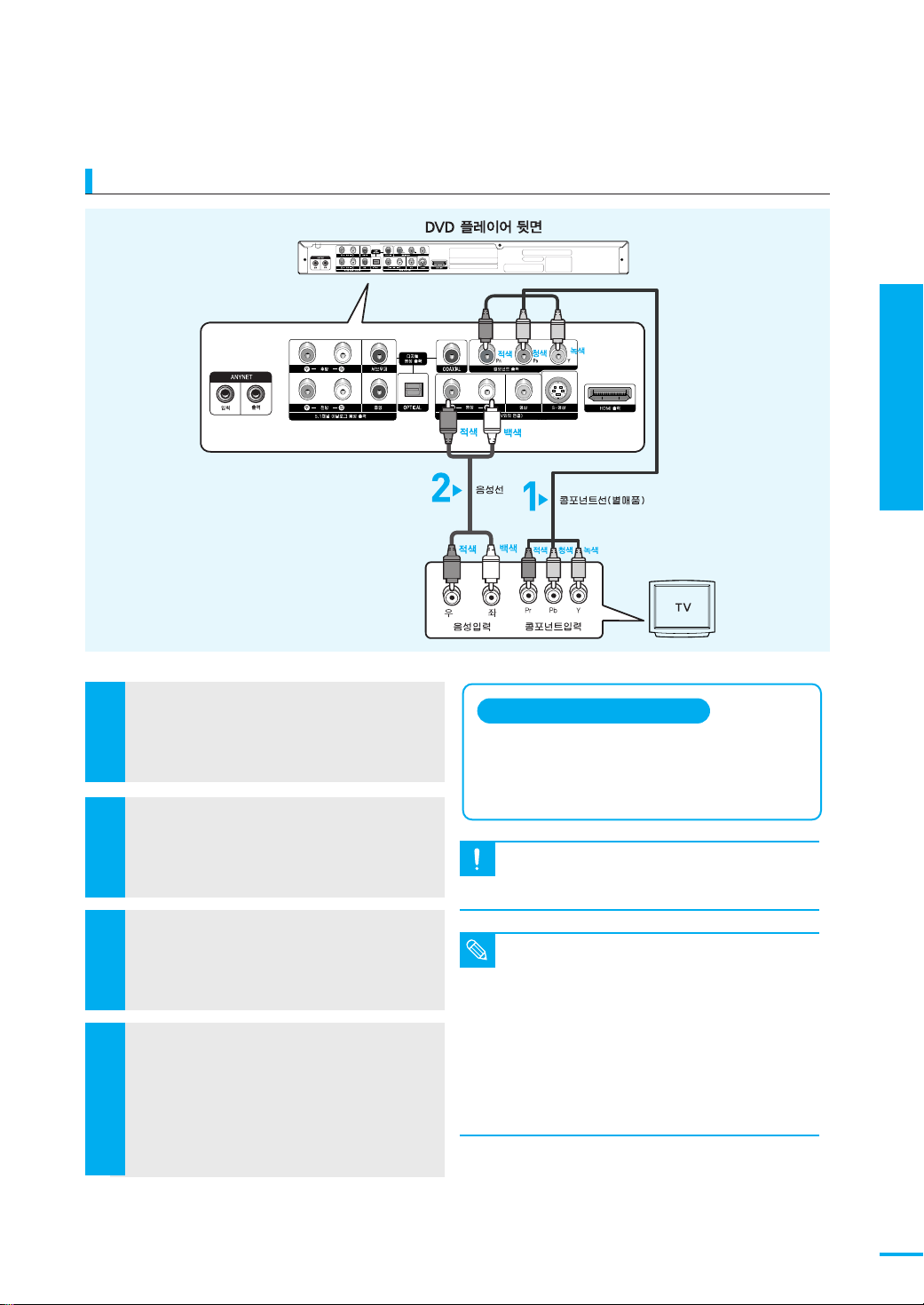
콤포넌트 영상출력으로 연결할 경우 (프로그레시브)
2장 연 결
TV 연결(응용)
본 제품의 뒷면 [콤포넌트출력] 단자와
T V의 콤포넌트입력 단자를 콤포넌트선(별매품)
1
으로 연결하세요.
본 제품의 뒷면 [음성(적색과 백색)출력]
단자와 T V의 음성(적색과 백색)입력 단자를
2
음성선으로 연결하세요.
메뉴 항목의 <화면설정>에서 <비디오 출력>의
HDMI/콤포지트(P-SCAN)을 선택하세요.
3
▶
32쪽
TV 리모컨의 TV /외부입력 버튼을 눌러
T V를 "콤포넌트" 또는 "DVD"로
4
선택하세요.
프로그레시브 영상출력을 보려면
T V가 프로그레시브 스캔 입력 기능을 지원해야 합니다.
만약 지원이 된다면 T V메뉴를 프로그레시브 스캔 입력이
가능하도록 맞추어야 합니다.
■
TV에 따라 DVD 입력이 색차영상입력 또는 DTV 입력으로
표시된 것도 있습니다. (TV 사용설명서 참조)
주의
■
프로그레시브 스캔이란?
인터레이스 출력에 비해 두배의 주사선을 가지고 있어 선명하고
참고
깨끗한 화질로 볼 수 있도록 해주는 방식입니다.
■
프로그레시브 출력 방식: 525p 모델 (625p는해당 사항없습니다. )
모든 HD TV가 본 제품과 호환되는 것은 아니며, 제품에 따라
화면에 결함이 나타날 수 있습니다.
프로그레시브(525p 모델) 해상도 문제의 경우, TV의@설정
상태를 표준 해상도 출력으로 전환하기를 권장합니다.
본 모델의 프로그레시브(525p 모델) 출력과 TV의 호환성에
대한 문제 발생시 서비스센터에 문의하세요.
17
Page 18
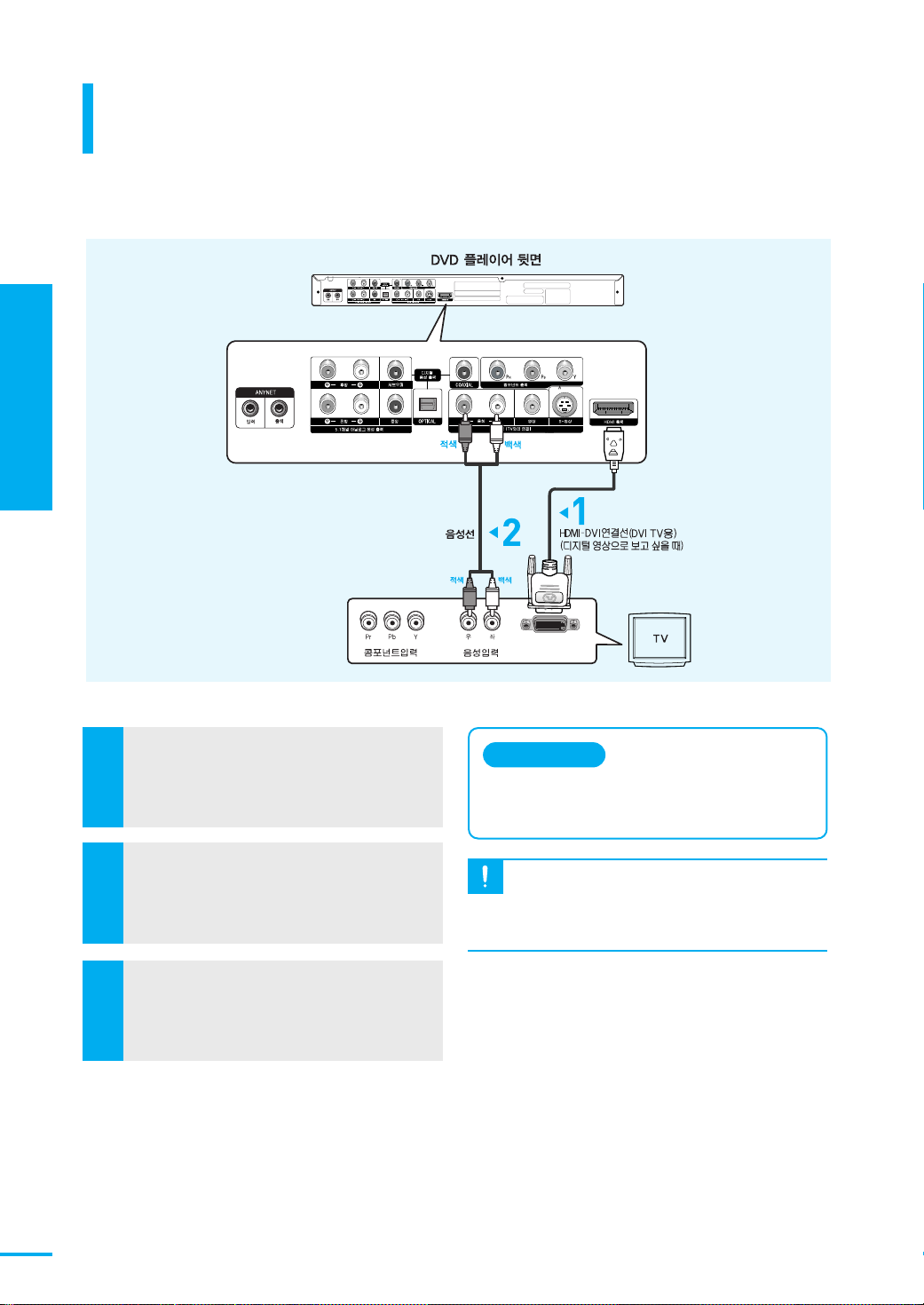
TV 연결(응용)
HDMI 영상출력으로 연결하기
(DVI TV용)
2장 연 결
TV 연결(응용)
TV에 DVI 입력단자가 있는 경우 연결하세요.
DVD 출력만 가능합니다.
18
DVD의 음성출력 (좌/우)과 HDMI (DVI TV용
선으로) 영상출력을 각각 T V에 연결하세요.
1
HDMI 영상출력 사양을 설정하세요.
연결이 끝나면 본 제품과 T V의 전원을
2
켜주세요.
TV 리모컨의 [TV/비디오] 또는 [ TV /외부입력]
3
버튼을 눌러 T V를“DVI”로 선택하세요.
DVD를 보려면
TV 리모컨의 [TV/비디오] 또는 [TV/외부입력] 버튼으로
본 제품과 연결된 외부입력(DVI)을 선택하세요.
■
HDMI(HDMI TV용)선으로 연결하면 초기설정에서 기타의 출력
선택이 자동으로 HDMI로 선택됩니다.
주의
(HDMI-DVI선으로 연결하면 출력 선택이 자동으로 HDMI로
선택됩니다.)
Page 19
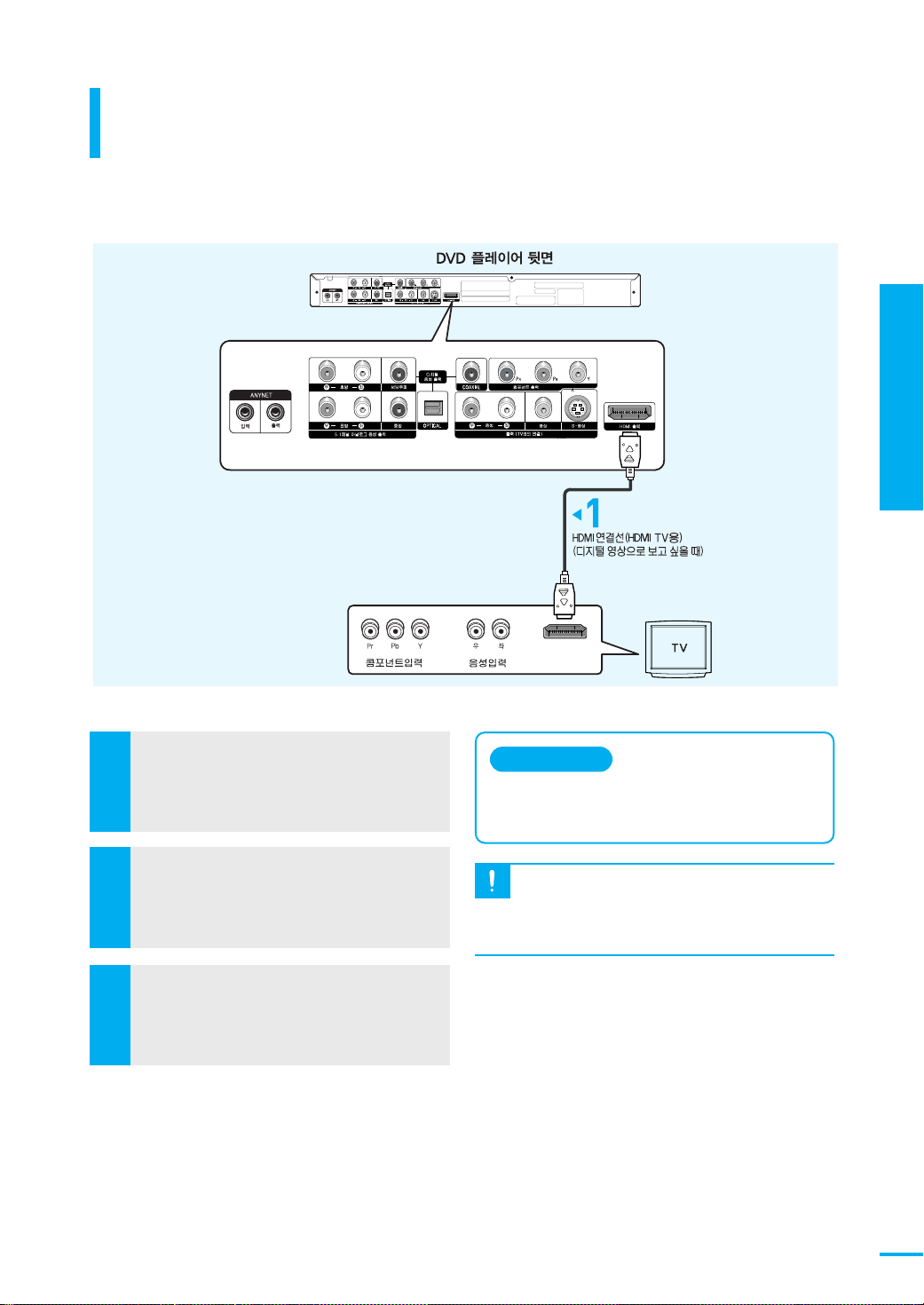
TV 연결(응용)
HDMI 영상출력으로 연결하기
(HDMI TV용)
TV에 HDMI 입력단자가 있는 경우 연결하세요.
DVD 출력만 가능합니다.
2장 연 결
TV 연결(응용)
HDMI (HDMI TV용 선으로) 영상출력을
T V에 연결하세요.
1
HDMI 영상출력을 설정하세요.
연결이 끝나면 본 제품과 T V의 전원을
2
켜주세요.
TV 리모컨의 [TV/비디오] 또는 [ TV /외부입력]
3
버튼을 눌러 T V를“HDMI”로 선택하세요.
DVD를 보려면
TV 리모컨의 [TV/비디오] 또는 [TV/외부입력] 버튼으로
본 제품과 연결된 외부입력(HDMI)을 선택하세요.
■
HDMI(HDMI TV용)선으로 연결하면 초기설정에서 기타의 출력
선택이 자동으로 HDMI로 선택됩니다.
주의
(HDMI선으로 연결하면 출력 선택이 자동으로 HDMI로
선택됩니다.)
19
Page 20
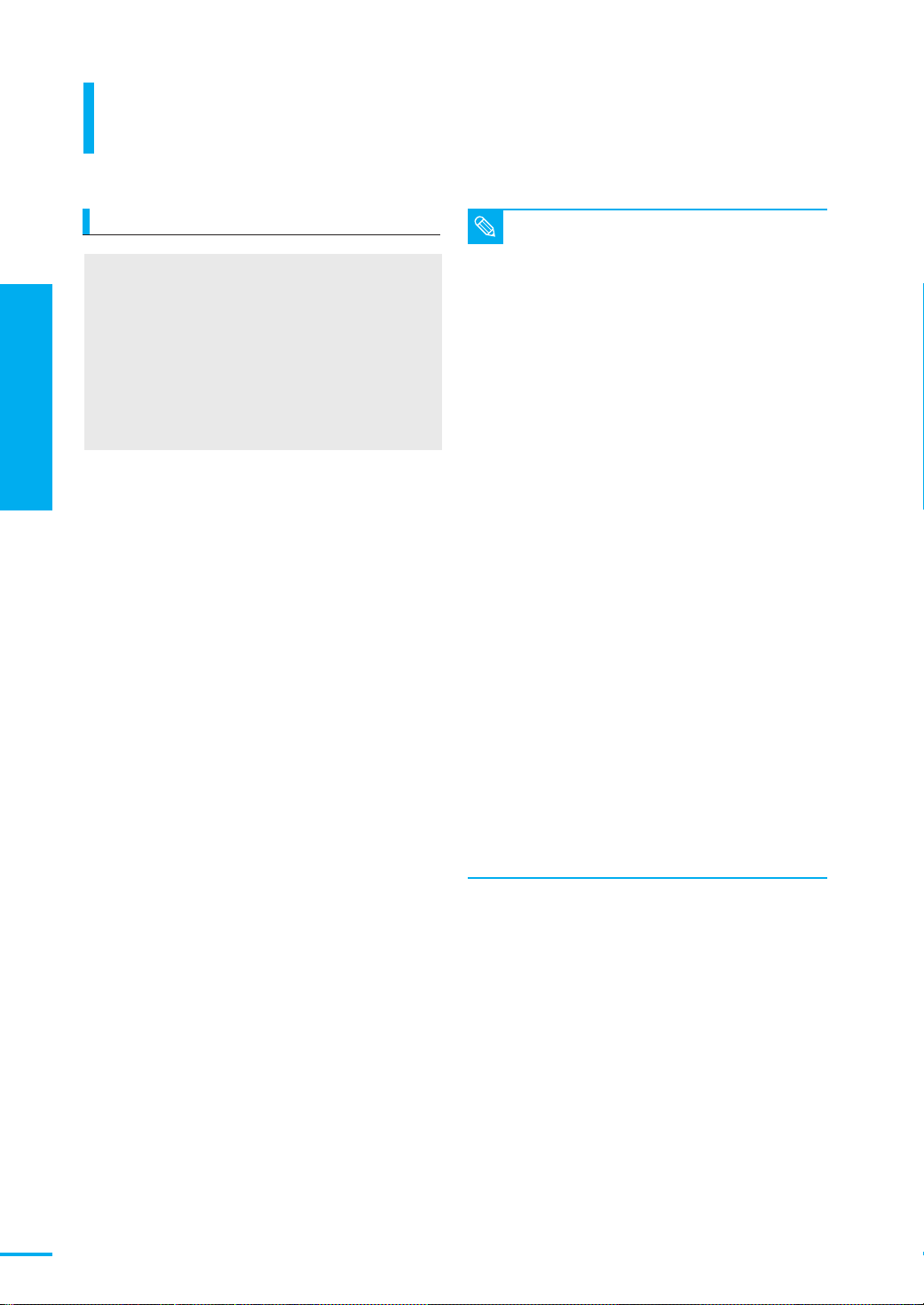
TV 연결(응용)
HDMI 영상출력 사양
HDMI 출력 해상도 선택
■
2장 연 결
TV 연결(응용)
[HDMI 출력] 버튼을 누르면 현재 설정된 해상도가
표시 됩니다.
■
[HDMI 출력] 버튼을 누를때 마다 출력 해상도를
선택할 수 있습니다. 기본 설정은 480p 입니다.
(480p, 720p, 768p, 1080i)
■
설정한 해상도를 TV가 지원하지 않을 경우 정상적
인 화면을 볼 수 없습니다.
HDMI 출력 사양을 선택하려면 메뉴의 초기설정에서 화면 설정의
HDMI/DVI 선택을 하면 HDMI 영상출력 사양이 변경됩니다.
■
HDMI (High-Definition Multimedia Interface :
디지털 영상 입력장치) 란?
참고
디지털 오디오와 비디오 신호를 1개의 케이블로 압축없이 연결
이 가능한 차세대 인터페이스다. 또한 음성신호의 경우는 다채
널 전송(5.1채널)이 가능하기 때문에 영상단자라기 보다는 멀티
미디어 인터페이스라는 편이 더 정확하다. HDMI가 DVI와 다른
점은 크기가 더 작고 다중채널 오디오를 지원한다는 것이다.
■
HDMI/DVI 연결선 종류
HDMI to HDMI 연결선
HDMI to DVI 연결선
■
TV가 HDCP 를 지원하지 않는다면 화면상에
스노우 노이즈 현상이 발생합니다.
■
다른 디지털 비디오 출력방식 (VESA PnD, VESA DFD)과
HDMI 연결선은 다르므로 주의하세요.
■
왜 HDMI를 선택해야 하는가?
일반적으로 아날로그 TV 는 아날로그 영상 (일반)으로 입력
됩니다. 그러나 DVD 타이틀을 동작시킬때 TV로 전송되는
데이터는 디지털신호입니다.
그러므로 디지털-아날로그 컨버터(일반적인 DVD 플레이어인
경우)와 아날로그- 디지털 컨버터(DTV인 경우)가 필요합니다.
디지털에서 아날로그, 아날로그에서 디지털로의 변환 중에는
노이즈와 신호 손상으로 화면의 질은 떨어지게됩니다.
그러나 HDMI 연결선은 디지털에서 아날로그로의 변환이 필요
없이 바로 디지털 출력화면으로 볼 수 있어 보다 깨끗한 화면을
볼 수 있습니다.
■
HDCP란 무엇인가?
HDCP(High-bandwidth Digital Content Protection)란
복사 방지된 DVI를 경유하여 출력된 디지털비디오 신호에
DVD 내용을 보호하기 위한 시스템입니다.
입력되는 기기에서 원신호에서 허가되지 않은 컨텐츠는 복사본
을 만들 수 없도록 해줍니다.
20
Page 21
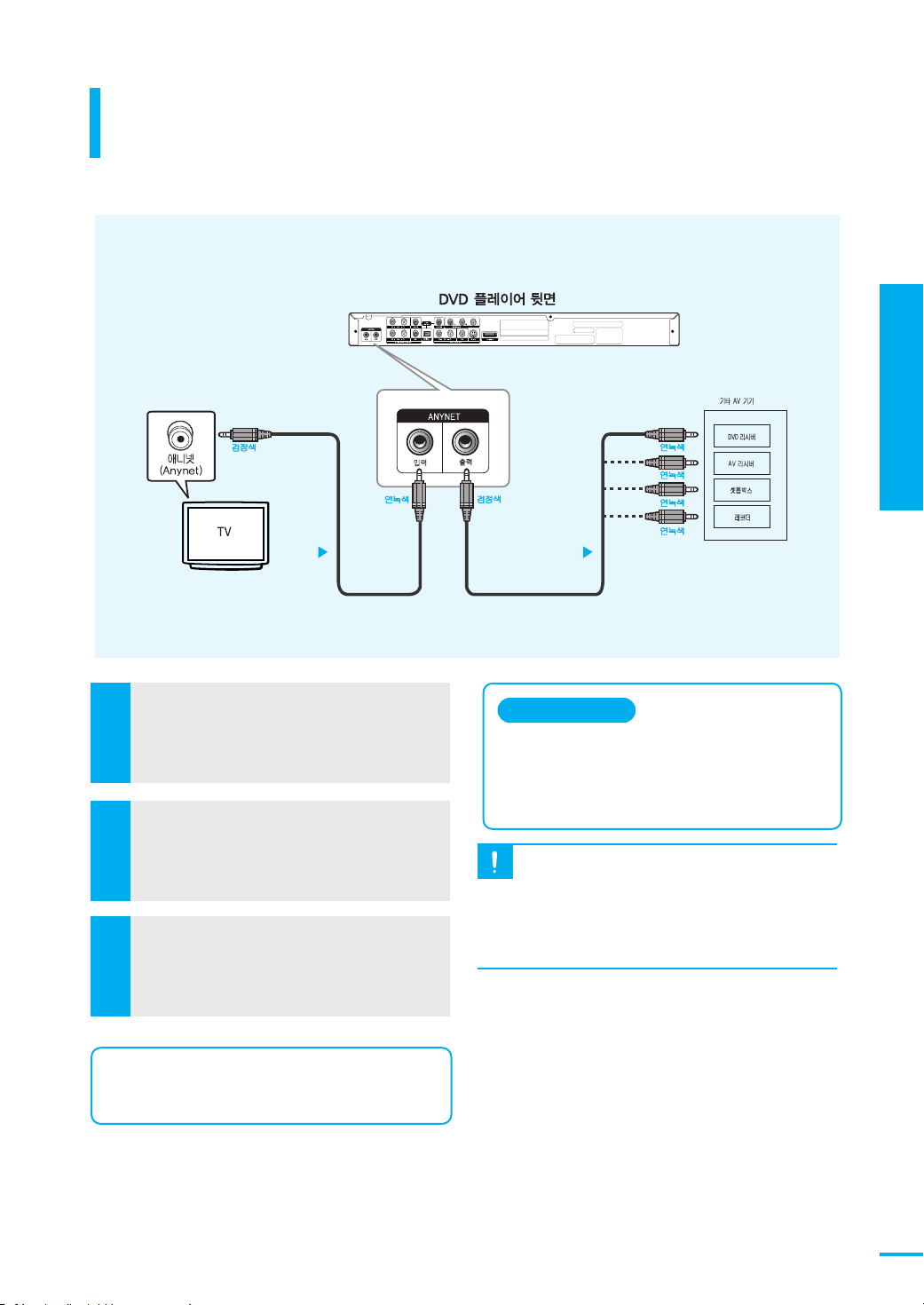
TV 연결 (응용)
애니넷선으로 연결하기
1 2
애니넷 기능을 이용하면 TV에서 DVD플레이어를 편리하게 제어할 수 있습니다.
DVD플레이어의 애니넷
모두를 제어할 수 있습니다.
■
자세한 기능동작 설명 및 연결도는 애니넷 기능이 내장된 TV의 사용 설명서를 참조해
주세요. 단 TV에서 애니넷 설정을 해야만 애니넷 기능을 사용할 수 있습니다.
출력 단자와 기타 AV기기 애니넷 입력 단자를 연결하면 TV에서
2장 연 결
TV 연결(응용)
본 제품의 뒷면 [ANYNET(연녹색) 입력]
단자와 TV의 [Anynet(검정색) 출력] 단자를
1
애니넷선으로 연결하세요.
본 제품의 뒷면 [ANYNET(검정색) 출력]
단자와 기타 A V기기의 [Anynet(연녹색)
2
입력] 단자를 애니넷선으로 연결하세요.
연결이 끝나면 애니넷(Anynet) 기능이 내장된
TV에서 Anynet 설정을한후Anynet 기능을
3
사용하세요.
※ 애니넷(Anynet)기능이 내장된 TV에서만
동작 가능한 기능입니다.
애니넷 기능이란?
T V리모컨 하나로 TV의 메뉴 화면을 이용해 모든 AV
기기를 제어하는 기능을 말합니다.
단, 애니넷 기능이 내장된 모델에만 해당됩니다.
■
ANYNET(애니넷)단자의 입력과 출력이 바뀌면 TV와 통신을
할 수 없어 애니넷 기능을 사용할 수 없습니다.
주의
■
ANYNET(애니넷)단자는 입력 (연녹색)단자와 출력 (검정색)
단자로 되어 있습니다.
ANYNET(애니넷)입력/출력 단자와 케이블의 색상을 맞춰서
연결하세요.
21
Page 22

2장 연 결
앰프 연결
앰프 연결 (응용)
2채널 스테레오 앰프 연결하기
본 제품의 뒷면 [음성(적색과 백색)출력]
단자와 앰프의 음성(적색과 백색)입력 단자를
1
음성선으로 연결하세요.
본제품의 뒷면 [영상출력] 단자와 T V의
영상입력 단자를 영상선으로 연결하세요.
2
▶
14~19쪽
본 제품과 앰프의 전원을 켜세요.
3
앰프의 외부입력 버튼을 눌러 외부입력(AUX
4
또는 TAPE 등)을 선택하세요.
■
앰프를 켤때 앰프 음량을 줄이세요. 갑작스런 고음으로
스피커와 청각에 손상이 있을 수 있습니다.
주의
■
앰프에 맞게 메뉴 화면에서 오디오 설정을 하세요.
■
앰프에 따라 단자의 위치가 다를 수 있습니다.
참고
앰프 사용설명서를 참조하세요.
▶30~31쪽
22
Page 23

앰프 연결 (응용)
5.1채널 아날로그 앰프 연결하기
5.1채널 아날로그입력 단자가 있는 앰프에 연결하세요.
2장 연 결
앰프 연결
본 제품의 뒷면 [5.1채널 아날로그 음성출력]
단자와 앰프의 5.1채널 아날로그 음성입력 단자
1
를 음성선으로 연결하세요.
본제품의 뒷면 [영상출력] 단자와 T V의
영상입력 단자를 영상선으로 연결하세요.
2
▶
14~19쪽
본 제품과 앰프의 전원을 켜세요.
3
5.1 채널 아날로그 앰프의 외부입력 버튼을
눌러 외부입력(DVD 또는 아날로그 5.1 채널
4
입력)을 선택하세요.
■
5.1채널 아날로그 앰프와 연결하고 <돌비 디지털 출력>을
<PCM>으로 하면 스피커에 손상이 생깁니다.
주의
반드시 <비트스트림>으로 설정하세요.
■
앰프를 켤때 앰프 음량을 줄이세요. 갑작스런 고음으로
스피커와 청각에 손상이 있을 수 있습니다.
■
앰프에 맞게 메뉴 화면에서 오디오 설정을 하세요.
■
앰프에 따라 단자의 위치가 다를 수 있습니다.
참고
앰프 사용설명서를 참조하세요.
▶30~31쪽
▶30~31쪽
23
Page 24

앰프 연결 (응용)
2장 연 결
앰프 연결
돌비 디지털 및 DTS 앰프 연결하기
디지털 오디오입력 단자 (옵티컬 또는 코엑시얼 단자)가
있는 앰프에 연결하세요. 돌비 디지털 디스크
재생시 5.1채널 입체음을 즐길 수 있습니다.
옵티컬선(별매품)을 사용하는 경우
본 제품의 뒷면 [디지털음성출력] [OPTICAL]
단자와 앰프의 OPTICAL입력 단자를 연결하세요.
1
코엑시얼선(별매품)을 사용하는 경우
본 제품의 뒷면 [디지털음성출력] [COAXIAL]
단자와 앰프의 COAXIAL입력 단자를 연결하세요.
T V에 S-영상입력 단자가 있는 경우
본 제품과 TV를 S-영상선(별매품)으로 연결하세요.
▶
15쪽
2
T V에 콤포넌트입력 단자가 있는 경우
본 제품과 TV를 콤포넌트선(별매품)으로 연결하세요.
▶
16~17쪽
본 제품과 앰프의 전원을 켜세요.
3
앰프의 외부입력 버튼을 눌러 외부입력(DVD
4
또는 DIGITAL IN 등)을 선택하세요.
■
DTS 앰프와 연결하고 DTS 디스크 재생시 <DTS>을
<켜짐>으로 설정하세요. 꺼짐으로 설정하면 소리가
주의
나오지 않거나 큰 잡음이 나옵니다.
■
앰프를 켤때 앰프 음량을 줄이세요. 갑작스런 고음으로
스피커와 청각에 손상이 있을 수 있습니다.
■
앰프에 맞게 DVD 오디오 설정을 하세요.
■
앰프에 따라 단자의 위치가 다를 수 있습니다.
참고
앰프 사용설명서를 참조하세요.
■
옵티컬선(별매품)은 먼지 방지 덮개를 벗긴 후 사용하고
사용하지 않을 때는 먼지 방지 덮개를 덮어서 보관하세요.
■
돌비 디지털 및 DTS앰프 연결하기를 하면
Super Audio CD는 들을 수 없습니다.
▶31쪽
▶30~31쪽
24
Page 25

사용전 확인사항
사용전에 확인하세요.
■
본 제품과 TV의 전원을 켜세요.
■
영상/음성선, S-영상선, 콤포넌트선, HDMI선으로 본 제품과 TV를 연결한 경우
T V의 TV/ 비디오 또는 TV /외부입력 버튼으로 본 제품과 연결된 외부입력
(S-영상/DVD/콤포넌트/HDMI)을 선택하세요.
디스크
■
디스크에 따라 특정 기능이 다르게 동작되거나 동작되지 않을 수 있습니다.
디스크 케이스의 내용을 참조하세요.
■
리모컨 버튼을 눌렀을 때 화면에 금지마크( )가 나타나면 현재 재생 중인
디스크가 해당 기능을 지원하지 않습니다.
2장 연 결
3장 사용편
사용전 확인사항
■
트레이에 하나 이상의 디스크를 놓지 마세요.
■
재생 중 본 제품을 이동하면 디스크에 손상이
주의
생길 수 있습니다.
■
손으로 트레이를 밀면 고장의 원인이 됩니다.
■
트레이에 디스크 외의 다른 이물질을 넣지
마세요.
■
트레이에 어린이의 손가락이 끼지 않도록
주의하세요.
25
Page 26

3장 사용편
디스크 재생
디스크 재생
디스크 재생하기
[열림/닫힘] 버튼으로 트레이를 여세요.
1
열림/닫힘
1,3
인쇄면이 위로 오도록 디스크를 넣으세요.
2
[열림/닫힘] 버튼으로 트레이를 닫으세요.
트레이가 닫히면 자동 재생됩니다.
3
■
디스크에 따라 디스크메뉴가 나타납니다. ▶39쪽 재생하려면 [재생/일시정지] 버튼을 누르세요.
■
재생 관련 버튼
버튼 이름 기능
[정지] 버튼
[재생/일시정지] 버튼 재생을 일시정지할 때/정지에서 다시 재생할때
[열림/닫힘] 버튼 디스크를 넣고 꺼낼 때
1회는 정지 위치를 기억할 때
2회는 처음부터 다시 재생할 때
디스크에 따라 특정 기능이 다르게
동작되거나 동작되지 않을 수
참고
있습니다.
■
디스크에 따라 디스크를 읽는 시간이
오래 걸릴 수 있습니다.
■
일시정지 상태로 5분이 지나면 정지
됩니다.
■
정지상태로 1분이 지나면 화면보호를
위해 검은색 화면에 SAMSUNG
로고가 상하 좌우로 이동합니다.
■
정지 상태에서 약 30분간 있으면
자동으로 전원이 꺼집니다.
26
Page 27

디스크 재생
화면/곡 빨리 찾기
탐색
1
건너뛰기
1
화면/곡을 빨리 찾기
재생/일시정지
2
3장 사용편
셔틀 다이얼
1
재생 중 [탐색] 버튼을 누르세요.
[탐색] 버튼을 누를 때마다 배속이 빨라집니다.
■
DVD :
■
VCD :
■
CD/Super Audio CD/DVD-AUDIO/DivX :
<2X> - <4X> - <8X>
1
재생중 셔틀 다이얼을 돌리세요.
■
오른쪽으로 돌릴 경우
DVD :
■
왼쪽으로 돌릴 경우
DVD :
정상 재생하려면 [재생/일시정지] 버튼을 누르세요.
2
화면/곡을 건너뛰기
재생 중 [건너뛰기] 버튼을 누르세요.
■
|◀◀ 버튼을 누르면 DVD는 현재 재생중인 챕터의 처음으로
이동하고, 다시 누르면 그 이전 챕터로 이동합니다.
VCD2.0(메뉴꺼짐 상태), DVD-AUDIO와 CD는 현재
재생중인 트랙의 처음으로 이동하고, 다시 누르면 그 이전
트랙으로 이동합니다.
1
■
▶▶| 버튼을 누르면 DVD는 현재 재생중인 챕터의
다음으로 이동합니다.
VCD2.0(메뉴꺼짐 상태), DVD-AUDIO와 CD는 현재
재생중인 트랙의 다음으로 이동합니다.
■
한 트랙이 15분을 초과하는 VCD2.0(메뉴꺼짐 상태)
재생중에,
|◀◀ 버튼을 누르면 5분 이전으로 이동합니다.
<2X> - <4X> - <64X> - <128X>
<4X> - <8X>
<1/8X> - <1/4X> - <1/2X> - <1X> - <2X> - <4X> - <8X>
<-2X> - <-4X> - <-8X>
| 버튼을 누르면 5분 앞으로 이동합니다.
▶▶
■
Super Audio CD의 경우
<디스크 정보화면> 꺼짐 상태에서만
참고
동작 됩니다.
■
빠른재생시에는 소리가 나오지
않습니다. (CD는 소리가 나옵니다)
■
[디스크 메뉴] 버튼을 누를 때마다
<메뉴 켜짐/꺼짐>이 반복 선택됩니다.
참고
■
VCD의 경우, 디스크 메뉴 버튼을
누를 때마다 메뉴 켜짐/꺼짐이 반복
선택됩니다.
▶
디스크 재생
41쪽
27
Page 28

3장 사용편
디스크 재생
느린 재생/구분동작 재생하기
구분동작
1
재생/일시정지
2 , 2
탐색
1
디스크 재생
셔틀 다이얼
1
느리게 재생하기
일시정지 또는 구분동작 상태에서 [탐색] 버튼을
2초 이상 누르세요.
[탐색] 버튼을 계속 누르고 있으면 <1/8> - <1/4> - <1/2>
배속으로 느리게 재생됩니다.
1
재생 중 오른쪽으로 셔틀 다이얼을 돌리세요
<1/8X> - <1/4X> - <1/2X> - <1X> - <2X> - <4X> - <8X>
정상 재생하려면 [재생/일시정지] 버튼을 누르세요.
2
구분동작 재생하기
재생 중 [구분동작] 버튼을 누르세요.
누를 때 마다 한 장면씩 진행됩니다.
1
재생중 죠그 다이얼을 돌리세요.
죠그 다이얼
1
28
정상 재생하려면 [재생/일시정지] 버튼을 누르세요.
2
■
CD는 동작되지 않습니다.
■
느린 재생과 구분 재생은 정방향
참고
재생만 되며 역방향 재생은 되지
않습니다.
Page 29

설정
언어 설정하기
메뉴
1, 5
복귀
5
디스크 정지 상태에서 [메뉴] 버튼을 누른 후
▲▼ 버튼으로 <초기설정>을 선택하세요.
1
▶버튼 또는 [선택] 버튼을 누르세요.
<언어설정>에서 ▶ 버튼 또는 [선택] 버튼을 누르세요.
2
디스크 메뉴언어, 음성언어, 자막언어를 원하는 언어로 설정할 수 있습니다.
선택
▲▼▶
2,3,4
3장 사용편
설정
▲▼ 버튼으로 설정할 언어항목으로 이동한 후
3
▶ 버튼 또는 [선택] 버튼을 누르세요.
▲▼ 버튼으로 변경할 언어항목을 선택한 뒤
▶ 버튼 또는 [선택] 버튼을 누르세요.
4
선택한 언어로 설정됩니다.
[메뉴] 버튼 또는 [복귀] 버튼으로 메뉴에서 나오세요.
5
언어설정 메뉴
화면 표시 언어 DVD 플레이어의 화면에 표기되는 언어를
선택하세요.
디스크 메뉴 언어 디스크메뉴가 표기되는 언어를 선택하세요.
음성 언어 음성언어를 선택하세요. 별도로 선택하지
않을 경우, 디스크에 가장 우선 순위로
기록된 음성언어로 재생됩니다.
자막 언어 자막언어를 선택하세요. 자동으로 하면
디스크 음성언어에 따라 자막언어가 나타납니다.
■
설정한 언어가 디스크에 기록되어
있지 않은 경우 기본 언어로 재생
참고
되거나 나타나지 않습니다.
■
언어 리스트에서 기타로 설정하면
추가 언어 리스트가 나타납니다.
■
구입시 언어 항목은 한국어로
설정되어 있습니다.
29
Page 30

설정
오디오 설정하기
메뉴
1, 5
3장 사용편
설정
복귀
4
디스크 정지 상태에서 [메뉴] 버튼을 누른 후
▲▼ 버튼으로 <초기설정>을 선택하세요.
1
▶버튼 또는 [선택] 버튼을 누르세요.
▲▼ 버튼으로 <오디오 설정>을 선택한 후
▶ 버튼 또는 [선택] 버튼을 누르세요.
2
오디오 메뉴가 나타납니다.
▲▼ 버튼으로 설정할 항목을 선택하고
3
▶ 버튼 또는 [선택] 버튼을 누르세요.
선택
▲▼▶
2, 3
30
[메뉴] 버튼 또는 [복귀] 버튼으로 메뉴에서 나오세요.
4
Page 31

오디오 관련 항목 설정
디지털 출력
돌비디지털 디코더 또는 DTS 디코더를
장착한 앰프나 기타 장비에 연결되어 있는
경우에 디지털 출력의 PCM을
비트스트림으로 선택하세요.
음성 출력 보강
음성부분만 더 크게 듣고 싶은 경우 켜짐을
선택하세요.
PCM 다운 샘플링
■
켜짐 : 연결되어 있는 앰프가 96KHz 신호를
처리하지 못할 때 선택하세요.
96KHz 신호가 48KHz로 변환이됩니다.
■
꺼짐 : 연결되어 있는 앰프가 96KHz 신호를
처리할 수 있을 때 선택하세요.
(96KHz → 96KHz, 48KHz → 48KHz)
스피커를 설정하려면
<오디오 설정> 메뉴에서 <스피커 설정>을 선택하세요.
1.
스피커설정 화면이 나타납니다.
▲▼◀▶ 버튼으로 스피커를 선택하세요.
2.
중앙스피커(C), 전방 스피커(L/R), 서브 우퍼 (LFE), 후방 스피커(SL/SR)
하나를 선택할 수 있고 스피커가 선택되면 테두리가 노란색으로 바뀝니다.
3장 사용편
설정
[선택] 버튼을 누를때 마다 스피커 설정을 변경 할 수 있습니다.
3.
100Hz미만 주파수 응답을 지원하는 스피커는 큰 스피커 그림을 선택하세요.
100Hz이상 주파수 응답을 지원하는 스피커는 작은 스피커 그림을 선택하세요.
모든 스피커에 대한 설정이 끝나면 ▲▼◀▶ 버튼으로 <테스트>를 선택하고 [선택] 버튼을 누르세요.
4.
전방 (L) - 중앙(C) - 전방(R) - 서브 우퍼(LFE) - 후방(SR) - 후방(SL) 순으로 테스트음이 나옵니다.
[복귀] 버튼으로 메뉴에서 나오세요.
5.
■
돌비 디지털/DTS 앰프와 연결하고 <돌비 디지털 출력>을 <PCM>으로 하면 스피커에 손상이 생깁니다. 반드시 <비트스트림>으로 하세요.
■
DTS, LPCM, MPEG-2 디스크는 2배속 오디오 설정시 소리가 나오지 않습니다.
참고
■
서브 우퍼에서 나오는 저음은 서브 우퍼의 성능에 따라 테스트시 들리지 않을 수 있습니다.
31
Page 32

설정
화면 항목 설정하기
메뉴
1,5
TV의 종류(와이드 스크린 TV 또는 4:3 표준형 일반 TV)에 따라
TV 화면비율이 선택됩니다.
3장 사용편
설정
복귀
5
디스크 정지 상태에서 [메뉴] 버튼을 누른 후
▲▼ 버튼으로 <초기설정>을 선택하세요.
1
▶버튼 또는 [선택] 버튼을 누르세요.
▲▼ 버튼으로 <화면 설정>을 선택한 후
▶ 버튼 또는 [선택] 버튼을 누르세요.
2
화면 설정 메뉴가 나타납니다.
▲▼ 버튼으로 설정할 항목을 선택하고
3
▶ 버튼 또는 [선택] 버튼을 누르세요.
선택
▲▼▶
2, 3, 4
32
▲▼ 버튼을 눌러 원하는 항목을 선택하세요.
버튼을 누를때 마다 <4:3 영화 모드> - <4:3 확대 &모드> <16:9 와이드 모드>순으로 선택됩니다.
4
비디오 출력은 ▲▼ 버튼을 누를때 마다
<콤포지트/S-영상>-<콤포넌트(I-SCAN)><HDMI/콤포넌트(P-SCAN)> 순으로 선택됩니다.
[메뉴] 버튼 또는 [복귀] 버튼으로 메뉴에서 나오세요.
5
Page 33

TV화면 메뉴에 대해
4 : 3 영화 모드 (4 : 3 LB)
4 : 3 표준형 일반 TV에 연결한 경우 선택하세요.
16: 9 화면전체를다볼수있으나TV 화면위아래에검은여백이생겨
전체적으로 화면이 작게 보입니다
4 : 3 확대 & 모드 (4 : 3 PS)
4 : 3 표준형 일반 TV에 연결한 경우 선택하세요.
자동적으로 화면의 좌우를 자르고 TV 화면 전체에 영상이 나타납니다.
16 : 9 화면의 중앙 부분만을 볼 수 있습니다.
16 : 9 와이드 모드 (16 : 9 WIDE)
와이드 TV 또는 와이드 모드를 지원하는 TV에 연결한 경우 선택하세요.
상하여백없이16: 9 화면전체를다볼수있습니다.
일시정지 모드 선택에 대해
3장 사용편
일시정지, 구분동작, 화면탐색시의 화면 구성 방식이 선택됩니다.
■
필드를 선택하면 화면 떨림은 없으나 화질은 약간 떨어집니다.
■
프레임을 선택하면 화면 떨림은 있으나 화질은 그대로입니다. (자동 - 필드 - 프레임)
동작상태 화면 표시에 대해
동작상태와 관련된 화면표시를 나타내지 않으려면 꺼짐을 선택하세요.
표시창 밝기 조정에 대해
본체의 표시창 밝기를 조정하는 기능으로 켜짐-꺼짐이 반복해서 선택됩니다.
비디오 출력에 대해
■
콤포지트/S-영상 : 영상 출력 또는 S-영상 출력을 사용할 때 선택합니다.
■
콤포넌트 (
■
HDMI/콤포넌트 (
I-SCAN
) : 영상 출력 또는 콤포넌트 525i (Interlace) 출력을 사용할 때 선택합니다.
P-SCAN)
: HDMI 또는 콤포넌트 525p (Progressive) 출력을 사용할 때 선택합니다.
HDMI/DVI에 대해
출력되는 HDMI 신호의 종류를 선택하는 기능으로 해상도, 포맷, HD-JPEG 설정을 할 수 있습니다.
화질 설정에 대해
화질을 조절하는 기능으로 화면 밝기, 선명도, 색상을 설정할 수 있습니다.
설정
■
DVD 타이틀에 따라 <16 : 9 와이드>를 선택해도 와이드 스크린으로 볼 수 없습니다.
■
DVD 타이틀에 따라 <4: 3 영화>(LB) 또는 <4 : 3 & 확대>(PS)로 설정해도 자동적으로 4: 3 영화(LB) 또는 4 : 3 & 확대(PS) 중
참고
어느 한 화면 비율로 재생될 수 있습니다.
■
DVD 타이틀은 다양한 비율의 화면 형식으로 제작되므로 TV 종류 및 TV 화면비율 설정에 따라 좌우 길이가 달라 질 수 있습니다.
■
구입시에는 <16 : 9 와이드>로 설정되어 있습니다.
33
Page 34

설정
잠금장치 설정하기
메뉴
1, 5
잠금장치를 설정하면 설정한 등급 이상의 디스크를 재생할 수 없습니다.
디스크에 시청등급이 기록되어 있지 않으면 사용할 수 없습니다.
3장 사용편
설정
복귀
6
선택
▲▼▶
2, 3, 4, 5
디스크 정지 상태에서 [메뉴] 버튼을 누르세요.
1
▲▼ 버튼으로 <초기설정>을 선택하세요.
2
▶버튼 또는 [선택] 버튼을 누르세요.
▲▼ 버튼으로 <잠금장치 설정>을 선택하고
[선택] 버튼을 누르세요.
■
처음 사용시
잠금장치를 하려면 [선택] 버튼을 누르세요.
비밀번호입력 화면이 나오면 숫자 버튼으로
비밀번호를 2회입력하세요.
3
잠금장치 메뉴가 나타납니다.
34
■
비밀번호 설정 후 사용시
비밀번호입력 화면이 나오면 숫자 버튼으로
비밀번호를 입력하세요.
▲▼ 버튼으로 <시청등급 설정>을 선택하고
[선택] 버튼을 누르세요.
4
시청등급설정 화면이 나타납니다.
▲▼ 버튼으로 원하는 등급을 선택하고
[선택] 버튼을 누르세요.
5
등급 8까지 설정할 수 있고 등급 6을 선택하면
등급 7과 8인 디스크는 재생되지 않습니다.
[메뉴] 버튼 또는 [복귀] 버튼으로 메뉴에서 나오세요.
6
Page 35

비밀번호를 변경하려면
<잠금장치> 메뉴에서 ▼▲버튼으로 <비밀번호변경>을 선택하고
1.
[선택] 버튼을 누르세요.
비밀번호변경 화면이 나타납니다.
숫자 버튼으로 새 비밀번호를 2회 입력하세요.
2.
잠금장치를 하고 DVD를 보려면
디스크를 넣고 [재생] 버튼을 누른 후 비밀번호입력 화면이 나타나면
숫자 버튼으로 비밀번호를 입력하세요.
비밀번호를 잊어버린 경우에는
디스크가 들어 있지 않은 상태에서 전원을 켜고 본 제품의 앞면의
[
▶▶|
] 버튼을 5초간 누르세요.
화면에 초기 언어 설정 항목이라고 나타나고 잠금장치가 해제됩니다.
초기화하는 경우 모든 설정값이 구입시 설정값으로 돌아가므로 주의하세요.
3장 사용편
설정
시청등급이란?
■
등급 1, 2
누구나 시청 가능한 등급 (야한 장면, 폭력, 마약, 욕설이 없는 디스크)
■
등급 3
부모의 지도 또는 권고가 필요하며 어린 자녀들에게 부적합한 등급
(노골적인 야한 장면, 마약장면은 없으나 폭력장면이 있는 디스크)
■
등급 4, 5
13세 미만은 부모가 동반 해야 시청이 가능한 등급 (성행위, 과격한 폭력이 포함되지 않은 디스크)
■
등급 6
17세 미만은 부모나 보호자가 동반 해야 시청이 가능한 등급 (욕설, 폭력, 성행위, 마약이 등장하는 성인용 디스크)
■
등급 7, 8 (18세 이상 관람가)
17세 이하는 시청이 불가능한 등급 (노골적 성행위, 과도한 폭력이 등장하는 완전 성인용 디스크)
■
숫자가 커질수록 성인용에 가까워집니다.
■
비밀번호를 잊어버릴 경우를 대비하여 비밀번호는 종이에 적어 보관하세요.
참고
■
디스크에 등급정보가 기록되어 있지 않으면 본 기능을 사용할 수 없습니다.
■
디스크에 따라 시청등급이 적용되지 않을 수도 있습니다.
35
Page 36

3장 DVD 사용
화면 표시 언어( : 한국어
TV 화면 ( : 16:9
PCM 다운 샘플링( : 켜짐
설정
설정
빠른 설정하기
메뉴
1
디스크 정지 상태에서 [메뉴] 버튼을 누른 후
▲▼ 버튼으로 <초기설정>을 선택하세요.
1
▶버튼 또는 [선택] 버튼을 누르세요.
기본적인 항목들을 차례대로 설정할 수 있도록 안내해 줍니다.
선택
▲▼▶
2, 3, 4, 5
▲▼ 버튼으로 <빠른 설정>을 선택한 후
▶ 버튼 또는 [선택] 버튼을 누르세요.
2
빠른 설정 메뉴가 나타납니다.
▲▼ 버튼으로 <예>를 선택하고 [선택] 버튼을
3
누르세요.
▲▼ 버튼으로 원하는 언어를 선택하고 [선택] 버튼을
4
누르세요.
▲▼ 버튼으로 원하는 T V화면을 선택하고 [선택]
5
버튼을 누르세요.
36
Page 37

선택
PCM 다운 샘플링
AV Receiver가 연결되었습니까?
▲▼
6, 7, 8
▲▼ 버튼으로 <PCM 다운 샘플링>을 <꺼짐>이나
6
<켜짐>으로 선택하고 [선택] 버튼을 누르세요.
▲▼ 버튼으로 원하는 스피커 연결 상태를 설정하고
7
[선택] 버튼을 누르세요.
빠른 설정이 완료되었으면 [선택] 버튼을 누르고
8
메뉴에서 나오세요.
3장 DVD 사용
설정
37
Page 38

DVD
01
01
0:00:50
KOR 5.1CH
정보표시
G
재생정보 확인하기
정보표시
1, 3
디스크 재생 중 재생정보를 확인할 수 있습니다.
디스크에 따라 재생정보가 화면에 나타나지 않을 수도 있습니다.
3장 사용편
정보표시
복귀
3
선택
▲▼◀▶
2
재생 중 [정보표시] 버튼을 누르세요.
화면에 재생정보가 나타납니다.
1
▲▼ 버튼을 눌러 설정된 항목을 선택하세요.
◀▶ 버튼을 누른 후 원하는 숫자 또는 언어등을
선택한 후 [선택] 버튼을 누르세요.
2
■
타이틀, 챕터, 시간설정을 바꾸면 원하는 타이틀,챕터,
시간으로 이동합니다.
■
음성, 자막을 바꾸면 원하는 음성, 자막으로 바뀝니다.
정보표시를 없애려면 [정보표시] 버튼 또는 [복귀]
3
버튼을 누르세요.
■
디스크 종류에 따라 화면표시가
나타나지 않을 수 있습니다.
주의
■
VCD 2.0의 경우는 메뉴 꺼짐 상태
에서만 작동합니다. (디스크 메뉴
버튼을 누를때마다 켜짐과 꺼짐이
반복 선택됩니다.)
DVD 정보표시
타이틀
현재 재생 중인 타이틀
챕터
현재 재생 중인 챕터
시간
경과 시간 표시
음성
현재 재생 중인 디스크의 음성설정
자막
현재 재생 중인 디스크의 자막설정
Super Audio CD 정보표시
트랙
현재 재생 중인 트랙(파일)
시간
경과 시간 표시
음성
현재 재생 중인
■
38
Super Audio CD 는 정지상태에서 [디스크 메뉴]
버튼을 누를 때 마다 디스크 정보화면이 <꺼짐/켜짐>
으로 선택 됩니다. <꺼짐> 을 선택후 재생중에
[정보표시] 버튼을 누르세요.
음성채널
DivX 정보표시
타이틀
현재 재생 중인 타이틀
시간
경과 시간 표시
음성
현재 재생 중인 디스크의 음성설정
자막
현재 재생 중인 디스크의 자막설정
크기
현재 재생 중인 화면 해상도
VCD/CD 정보표시
트랙
현재 재생 중인 트랙(파일)
시간
경과 시간 표시
■
VCD 2.0의 경우, <메뉴 꺼짐>상태에서만
작동합니다. (디스크 메뉴 버튼을 누를때 마다
<메뉴켜짐/꺼짐> 이 반복 선택됩니다.)
DVD-AUDIO 정보표시
그룹
현재 재생 중인 그룹
트랙
현재 재생 중인 트랙(파일
페이지
현재 재생 중인 페이지
비디오
현재 재생 중인 비디오 영역
영역
현재 재생 중인 사진
슬라이드
시간
경과 시간 표시
■
DVD-AUDIO는 디스크에 따라 정보표시가
다르게 나타납니다.
)
Page 39

디스크메뉴 사용방법
선택
▲▼◀▶
2
디스크메뉴
1
재생 또는 정지 중 [디스크메뉴] 버튼을 누르세요.
1
■
화면에 디스크메뉴가 나타납니다. 디스크메뉴 내용은 디스크에 따라 다릅니다.
▲▼◀▶ 버튼으로 원하는 항목 선택하고 [선택] 버튼을 누르세요.
2
메뉴 켜짐/꺼짐 기능
■
VCD 2.0의 경우
[디스크 메뉴] 버튼을 누를때 마다 <메뉴 꺼짐/켜짐>으로 선택
됩니다. 메뉴 꺼짐 상태에서 재생하면 메뉴가 나타납니다.
▲▼◀ ▶버튼으로 원하는 항목을 선택하고 [선택] 버튼을 누르세요.
■
DVD 디스크에 따라 트레이에 디스크
를 넣으면 바로 디스크메뉴가 화면에
참고
나타날 수 있습니다.
■
VCD와 CD 디스크에는 디스크메뉴가
없습니다. (단, VCD 2.0은 있습니다.)
3장 사용편
디스크 메뉴 사용방법
■
Super Audio CD의 경우
디스크 정지상태에서 [디스크 메뉴] 버튼을 누를때 마다
디스크 정보화면을
<꺼짐/켜짐>으로 선택 할 수 있습니다.
39
Page 40

3장 사용편
DVD-AUDIO 재생
열림/닫힘
1
재생
2
DVD AUDIO 재생
인덱스 이전/다음
1
[열림/닫힘] 버튼으로 트레이를 열고 DVD-AUDIO
디스크를 넣으세요.
■
1
■
재생하려면 [재생] 버튼을 누르세요.
2
■
인덱스 기능 사용하기
[인덱스 이전/다음] 버튼을 누르세요.
■
1
페이지 기능 사용하기
[페이지 이전/다음] 버튼을 누르세요.
■
1
페이지 이전/다음
1
디스크 메뉴 화면이 나타납니다. 디스크에 따라 메뉴
화면이 다릅니다.
[디스크 메뉴] 버튼을 눌러도 디스크 메뉴가 나타납니다.
트랙이 재생됩니다.
한트랙이 여러 개의 인덱스로 나누어져 있을 경우
사용하세요.
한그룹이 여러 종류의 정지 화상을 가지고 있는 경우
사용하세요.
■
DVD-AUDIO는 디스크에 따라
5.1채널 아날로그 출력이 될 수도
참고
있습니다.
■
디지털 출력은 다운믹싱(Down
mixing) 되어 출력되지만, 디스크에
따라 다운믹싱된 사운드가 아닌
순수한 전방 좌우측 사운드(FL,FR)만
출력되는 경우도 있습니다.
■
디스크에 따라 멀티채널 출력은
아날로그 출력만 가능합니다.
■
DVD-AUDIO 포맷
• LPCM : Linear Pulse Code
Modulation.
비압축 오디오 데이터 형식
• PPCM : Packet Pulse Code
Modulation.
무손실 압축 오디오 데이터 형식
■
디스크에 따라 기능이 동작하지
않을 수 있습니다.
40
Page 41

Super Audio CD 재생
Music 1
열림/닫힘
1, 2
정보표시
4, 5
[열림/닫힘] 버튼으로 트레이를 열고 Super Audio
CD디스크를 넣으세요.
1
■
디스크는 인쇄면이 위로 오도록 넣으세요.
트레이가 닫히면서 오른쪽과 같은 화면이 나타나고
트랙이 재생 됩니다.
■
2
디스크 정지상태에서 [디스크 메뉴] 버튼을 누를 때마다
디스크 정보화면을 <꺼짐/켜짐>으로 선택 할 수 있습니다.
선택
▲▼
3
3장 사용편
Super Audio CD 재생
[▲▼] 버튼으로 원하는 트랙을 선택하고
3
[선택] 버튼을 누르세요.
파일과 가수의 정보를 보려면 [정보표시] 버튼을
4
누르세요.
[정보표시] 버튼을 누르면 메뉴 화면으로 돌아갑니다.
5
■
디스크에따라기능이동작하지않을수
있습니다.
참고참고
41
Page 42

Super Audio CD 재생
선택
◀▶
1
3장 사용편
Super Audio CD 재생
음성 선택
1
반복
2
SACD /CD
1
음성채널/구간반복을 재생하려면
재생 또는 정지중 [◀▶] 버튼으로 <2CH, MULTI>를
선택하세요.
■
1
처음 설정은 멀티로 되있습니다. (단, 디스크에 2CH,
MULTI 채널이 기록되어 있어야 선택 가능합니다.)
[음성선택] 버튼을 누를때 마다 <2CH, MULTI>가
선택됩니다.
재생중 [반복] 버튼을 누르세요.
■
2
버튼을 누를때 마다 <꺼짐> - <트랙> - <디스크> 순으로
변경됩니다.
Super Audio CD/CD 영역 선택하려면
42
디스크 재생중에 [SACD/CD] 버튼을 누르세요.
■
1
■
5.1채널 아날로그 앰프가 연결되어 있어야 Super Audio CD의 정확한 음질을 들을 수
있습니다.
참고
■
디스크에 따라 Super Audio CD 와 CD 영역이 나타나지 않을 수 있습니다.
■
Super Audio CD 재생시 디지털 오디오 출력을 사용할 수 없습니다.
(아날로그 오디오만 출력 됩니다.)
■
TV가 샘플링 주파수 48KHz이상 지원하지 못할 경우 <PCM다운 샘플링> 설정을 <꺼짐>으로
선택 하세요.
Super Audio CD 디스크에 Super Audio CD와
CD영역이 기록되어야 선택 가능 합니다.
▶
31쪽
Page 43

음성/자막언어 선택
취소
3, 3
복귀
3, 3
재생 중에 음성이나 자막언어를 변경할 수 있습니다.
3장 사용편
자막선택
1 , 2
음성언어를 변경하려면
재생 중 [음성선택] 버튼을 누르세요.
디스크에 음성정보가 있으면 화면에 음성선택 메뉴가
1
나타납니다.
[음성선택] 버튼을 누를때 마다 원하는 음성언어가
선택됩니다.
2
■
VCD, CD의 경우 스테레오, 좌, 우가 선택됩니다.
■
DivX의 경우
누르세요.
[취소] 또는 [복귀] 버튼으로 음성선택
3
메뉴에서 나오세요.
자막언어를 변경하려면
재생 중 [자막선택] 버튼을 누르세요.
디스크에 자막정보가 있으면 화면에 자막선택 메뉴가
나타납니다.
1
■
디스크에 따라 디스크메뉴에서 자막을 변경해야 하는
경우도 있습니다. [디스크메뉴] 버튼을 누르세요.
[자막선택] 버튼을 누를때 마다 원하는 자막언어이
선택됩니다.
2
■
DivX의 경우
누르세요.
[취소] 또는 [복귀] 버튼으로 자막선택
3
메뉴에서 나오세요.
음성선택
1, 2
◀▶ 버튼을 눌러 선택 후 [선택]버튼을
◀▶ 버튼을 눌러 선택 후 [선택]버튼을
DVD
VCD, CD
DivX
DVD-AUDIO
DVD
DivX
■
음성언어와 자막언어는 [정보표시]버튼
으로도 설정을 바꿀 수 있습니다.
참고
■
한글자막과 영어자막이 겹쳐서 나오는
경우 TV의 캡션 기능을 해제하세요.
■
디스크에 따라 음성정보와 자막정보가
다르며 작동하지 않을 수 있습니다.
■
디스크에 따라 자막언어를 끌 수
없습니다.
■
디스크메뉴에서 변경해야하는
디스크도 있습니다.
■
DivX자막은 한글/영문만 지원됩니다.
▶
음성/자막언어 선택
30쪽
43
Page 44

3장 사용편
프로그램 기능
프로그램 기능
재생순서
1
선택
▲▼◀▶
2, 3
정지 또는 재생 상태에서 [재생순서] 버튼을 누르세요.
1
화면에 재생순서 메뉴가 나타납니다.
원하는 순서나 임의 순서로 음악을 들을 수 있습니다.
20개 트랙을 프로그램 할 수 있습니다.
본기능은 오디오 CD디스크만 가능한 기능입니다.
재생
4
◀▶ 버튼으로 <선택재생>을 선택하고 [선택] 버튼을
누르세요.
2
■
임의재생을 선택하면 DVD 플레이어가 임의대로
화면이나 곡을 선택하여 재생합니다.
▲▼◀▶ 버튼을 눌러 원하는 트랙번호로
3
이동한 후 [선택] 버튼을 누르세요.
프로그램을 완료하고 재생하려면 [재생] 버튼을
누르세요.
■
입력된 순서대로 트랙(CD)이 재생됩니다.
4
■
재생중에 [취소] 버튼을 누르면 프로그램 기능이
해제됩니다.
트레이를 여닫으면 프로그램 설정이 해제됩니다.
참고
프로그램설정 중 중단하려면
[재생 순서] 버튼 또는 [복귀] 버튼을
누르세요.
프로그램 기능을 해제하려면
재생 또는 정지 상태에서 [취소]
버튼을 누르세요.
44
Page 45

책갈피 기능
▶, 선택
2
재생 또는 일시정지 중 [책갈피] 버튼을 누르세요.
1
▶버튼으로 다음으로 이동하고 원하는 장면에서
나오면 [선택] 버튼을 누르세요.
2
숫자 <1>이 나타나고 장면이 1번에 저장됩니다.
■
나머지 장면도 같은 방식으로 저장하세요.
다시 보고 싶은 장면을 기억시켜 두면 재생중 선택해 볼 수 있습니다.
책갈피는 3개까지 설정할 수 있습니다.
복귀
3
3장 사용편
책갈피
1,3
책갈피 기능
[책갈피] 버튼 또는 [복귀] 버튼으로 책갈피에서
3
나오세요.
책갈피 한 장면을 재생하려면
1. 위의 1, 2번 과정을 행한 후에 ◀▶ 버튼으로 원하는
책갈피 번호로 이동해 [재생/일시정지] 버튼을 누르세요.
2. [책갈피] 버튼 또는 [복귀] 버튼으로 책갈피 메뉴에서 나오세요.
책갈피 한 장면을 취소하려면
1. 위의 1, 2번 과정을 행한 후에 ◀▶ 버튼으로 취소하려는
책갈피 번호로 이동해 [취소] 버튼을 누르세요.
2. [책갈피] 버튼 또는 [복귀] 버튼으로 책갈피 메뉴에서 나오세요.
■
디스크에 따라 <책갈피 기능>을
사용할 수 없습니다.
참고
■
트레이를 여닫거나 본 제품의 전원이
꺼지면 책갈피 설정이 해제됩니다.
■
VCD 2.0의 경우는 메뉴 꺼짐 상태에
서만 작동합니다. (디스크메뉴 버튼을
누를때마다 켜짐과 꺼짐이 반복
선택됩니다.)
45
Page 46

3장 사용편
F
타이틀 / 챕터 / 구간반복
선택
◀▶
2, 2 , 3
반복
1, 1
타이틀 전체 또는 원하는 챕터나 구간을 반복해서 볼 수 있습니다.
타이틀/챕터를 반복하려면
타이틀/챕터/구간반복
1
2
원하는 구간을 반복하려면
1
2
3
리모컨의 [취소] 버튼을 누르면 해제됩니다.
46
재생 중 [반복] 버튼을 누르세요.
화면에 반복 메뉴가 나타납니다
◀▶ 버튼으로 원하는 항목 선택하고 [선택] 버튼을
누르세요.
■
타이틀/챕터반복을 해제하려면 <해제>를 선택하세요.
재생 중 반복하고자 하는 부분에서 [반복] 버튼을
누르세요.
■
화면에 반복 메뉴가 나타납니다.
■
리모컨의 [구간반복 A-B] 버튼으로 선택됩니다.
◀▶ 버튼으로 [A ]로 이동하고 [선택] 버튼을 누르세요.
■
<A>를 선택한 후 5초가 지나야 <B>가 선택됩니다.
◀▶ 버튼으로 [B]로 이동하고 [선택] 버튼을 누르세요.
■
설정한 A-B 구간을 계속 반복 재생 합니다.
구간 반복을 해제하려면
▶
59쪽
DVD
디스크 아이콘
DVD
VCD/CD
DVD-AUDIO
DivX
■
VCD/CD는 구간반복 메뉴에 타이틀과
챕터 대신 트랙과 디스크로 나타납니다.
참고
■
DVD 디스크에 따라 반복재생이 되지
않거나 또는 반복 시작 처음과 끝에서
자막이 잠시 나타나지 않을 수 있습니다.
■
트레이를 여닫으면 반복설정이
해제됩니다.
■
DVD/VCD는 느린 재생 상태에서도
원하는 구간반복 A-B를 재생할 수
있습니다.
■
VCD 2.0의 경우는 메뉴 꺼짐 상태에서
만 작동합니다. (디스크메뉴 버튼을
누를때마다 켜짐과 꺼짐이 반복
선택됩니다.)
(챕터) (타이틀)
(트랙) (디스크)
(트랙) (그룹)
(폴더) (타이틀)
▶28쪽
Page 47

화면 확대/앵글 기능
선택
▲▼◀▶
2, 3
줌
1
줌 기능으로 화면을 확대해 보려면
앵글
3장 사용편
1
재생 또는 일시정지 중 [줌] 버튼을 누르세요.
1
화면에 돋보기가 나타납니다.
2
▲▼◀▶ 버튼으로 확대하려는 부분으로 이동하세요.
[선택] 버튼을 누르세요.
버튼을 누를때 마다 <2 X> - <4X> - <2 X> - <정상>으로
3
확대됩니다.
앵글 기능으로 화면 각도를 바꿔 보려면
화면에 앵글표시가 나타나면 [앵글] 버튼을 누르세요.
버튼을 누를때 마다 같은 장면이 여러 각도로 재생됩니다.
■
디스크에 여러 앵글이 기록되어 있지 않으면 금지 마크가
나타납니다.
1
VCD는 2배 확대까지만 가능합니다.
참고
■
여러 앵글이 기록되어 있지 않은
DVD 디스크는 앵글 기능을 사용할 수
참고
없습니다.
화면 확대/앵글 기능
47
Page 48

다시보기/간격탐색
다시보기
1
3장 사용편
현재 장면에서 10초 이전의 장면을 다시 재생하려면
다시보기/간격탐색
현재 장면에서 10초 이후의 장면을 다시 재생하려면
[다시보기] 버튼을 누르세요.
■
현재 장면에서 10초 정도 이전 화면으로 이동하여
1
재생합니다.
■
디스크에 따라 기능이 작동하지 않을 수 있습니다.
간격탐색
1
48
[간격탐색] 버튼을 누르세요.
■
현재 장면에서 10초 정도 이후 화면으로 이동하여
1
재생합니다.
■
디스크에 따라 기능이 작동하지 않을 수 있습니다.
Page 49

화면 비율 선택
재생 중 화면 비율 선택을 하려면 [화면비율선택]
버튼을 누르세요.
■
[화면비율선택] 버튼을 연속하여 누르면 화면의 크기가
변화합니다.
1
■
화면 확장모드의 동작은 초기설정메뉴의 화면설정 상태에
따라 동작이 달라집니다.
■
[화면비율선택] 버튼의 올바른 동작을 위해서는 초기설정
에서 알맞은 화면비율을 설정하여야 합니다.
화면비율선택
1
▶32쪽
■
이 기능은 디스크의 종류에 따라서
동작이 달라질 수도 있습니다.
참고
3장 사용편
화면 비율 선택
49
Page 50

3장 사용편
화면 비율 선택
사용자가 16:9 TV를 사용하는 경우
화면비가 16:9인 디스크의 경우
●와이드 화면 : DVD 타이틀 내의 전체 내용을 16:9 화면비율로 보이게 됩니다.
●맞춤화면 : 화면의 상·하 부분이 삭제되어 2.35:1의 디스크의 경우
상·하의 블랙바가 사라지게 됩니다.
이때, 화면이 상·하 방향으로 늘어져 보이게 됩니다.
(디스크의 종류에 따라서 블랙바가 완전히 사라지지 않을 수도 있습니다.)
●확대화면 : 화면이 상·하·좌·우 부분이 삭제되어 중앙을 중심으로 확대된
화면이 보이게 됩니다.
화면비가 4: 3인 디스크의 경우
●와이드 화면 : DVD 타이틀 내의 전체 내용을 16:9 화면비율로 보이게 됩니다.
이때, 화면이 좌·우 방향으로 늘어져 보이게 됩니다.
●맞춤화면 : 화면의 상·하 부분이 삭제되어 꽉찬 화면이 보이게 됩니다.
이때, 화면이 상·하 방향으로 늘어져 보이게 됩니다.
●확대화면 : 화면이 상·하·좌·우 부분이 삭제되어 중앙을 중심으로 확대된
화면이 보이게 됩니다.
●4:3 영화 모드 : 4:3 DVD 타이틀의 경우 16:9TV에서 재생시 화면이 좌·우 방향으로
늘어져 보이는 것을 방지하기 위해 양쪽에 블랙바를 생기게 하여 왜곡
없는 화면이 보이게 됩니다.
사용자가 4:3 TV를 사용하는 경우
50
화면비가 16:9인 디스크의 경우
●4:3 영화 모드 : 상·하 부분에 블랙바가 생기면서 16:9 화면비율로 보이게 됩니다.
4:3 확대& 모드 : 좌·우 부분이 삭제되어 약간 확대된 화면으로 나타나며
●
상·하의 블랙바가 사라지게 됩니다.
단, 2.35:1의 디스크의 경우 블랙바가 사라지지 않습니다.
●
맞춤화면 : 화면의 상·하 부분이 삭제되어 2.35:1의 디스크의 경우
상·하의 블랙바가 사라지게 됩니다.
(디스크의 종류에 따라서 블랙바가 완전히 사라지지 않을 수 도 있습니다. )
●
확대화면
화면비가 4: 3인 디스크의 경우
●표준화면 : DVD 타이틀 내의 전체 내용을 4:3 화면비율로 보이게 됩니다.
●맞춤화면 : 화면의 상·하 부분이 삭제되어 꽉찬 화면이 보이게 됩니다.
확대화면
●
:
화면이 상·하·좌·우 부분이 삭제되어 중앙을 중심으로 확대된 화면이
보이게 됩니다.
이때, 화면이 상·하 방향으로 늘어져 보이게 됩니다.
:
화면이 상·하·좌·우 부분이 삭제되어 중앙을 중심으로 확대된 화면이
보이게 됩니다.
Page 51

MP3/WMA 재생
Song1
Song2
Song3
Song4
복귀
4
선택
▲▼
2, 3
[열림/닫힘] 버튼으로 트레이 열고 디스크를 넣은 후
[열림/닫힘] 버튼을 눌러 트레이를 닫으세요.
1
MP3/WMA 포맷 (MPEG1 Audio Layer 3)으로 기록된 데이터
CD(CD-ROM, CD-R, CD-RW)를 재생할 수 있습니다.
열림/닫힘
1
3장 사용편
MP3/WMA 재생
▲▼ 버튼으로 원하는 폴더를 선택하고
2
[선택] 버튼을 누르세요.
▲▼ 버튼으로 음악 파일을 선택하고 [선택] 버튼을
누르세요.
선택한 음악 파일이 재생합니다.
3
■
이전 트랙이나 다음 트랙을 선택하려면 |◀◀▶▶|을
누르세요.
폴더를 바꾸려면 [복귀] 버튼을 누르세요.
MP3에 수록된 앨범 리스트가 나타납니다.
4
■
새로운 폴더와 파일을 선택하려면 위의 2와 3을
반복하세요.
■
확장자가 2개 이상인 경우
원하는 미디어를 선택하십시오.
참고
■
재생중인 미디어를 변경하기 위해서는
버튼을 누른후
원하는 미디어를 선택하세요.
디스크에
기록된
미디어
◀ 버튼을 눌러
선택한
미디어의 첫번째
항목
51
Page 52

3장 사용편
Song1
Song2
Song3
Song4
반복 및 임의재생
반복 및 임의재생
재생 중 [반복] 버튼을 누르세요.
버튼을 누를때 마다 <꺼짐 → 트랙 → 폴더 → 임의재생>
순으로 선택됩니다.
트랙 또는 폴더를 선택하면 현재 재생중인
1
트랙 또는 폴더가 계속 반복됩니다.
■
임의재생을 선택하면 폴더에 수록된 곡은 임의
순서대로 재생됩니다.
원하는 트랙 또는 폴더를 반복 재생하거나 임의 재생할 수 있습니다.
선택
2
반복
1
52
해제하려면 [반복] 버튼을 눌러 <꺼짐>을 선택하거나,
2
[취소] 버튼을 누르세요.
■
디스크 따라 시작하는데 시간이 걸릴 수 있습니다.
■
재생 가능한 데이터 디스크는 다음과 같습니다. ISO9660 level1, level3
참고
또는 Joliet 포맷의 CD-ROM, CD-R, CD-RW, 128Kbps 이상
압축해제 전송율의 디스크, 확장자가 ".MP3, .mp3" 또는 ".WMA, .wma".
■
중간에 빈 데이터가 있는 멀티세션 CD, VBR (Variable Bit Rate)로
기록된 CD -R 디스크는 재생할 수 없습니다.
■
파일명 특수문자는 별표 (예 :) 로 표기됩니다.
■
데이터 디스크는 재생속도를 바꿀 수 없습니다.
■
기록방식에 따라 재생되지 않을 수도 있습니다.
Page 53

사진 재생 (JPEG)
선택
▲▼◀▶
2
[열림/닫힘] 버튼으로 트레이를 열고 디스크를 넣은 후
1
[열림/닫힘] 버튼을 눌러 트레이를 닫으세요.
리모컨의 ▲▼◀▶ 버튼을 사용하여 보고자하는 그림
을 선택한후[선택] 버튼을 누르세요. 오른쪽 그림과
같은 화면이 나타납니다.
앨범 : 6장의 그림 (썸네일) 화면을 보여줍니다.
6장의 그림 (썸네일) 화면에서
-
다음 6장의 그림을 보려면 를 누르세요.
-
이전 6장의 그림을 보려면 를 누르세요.
열림/닫힘
1
3장 사용편
사진 재생 (JPEG)
회전 : 선택버튼을 누를 때 마다 사진을 시계방향
2
참고
확대 : 선택버튼을 누를 때 마다 화면을 확대되어
슬라이드쇼
-
-
-
■
10초동안 리모컨의 버튼 입력이 없으면 메뉴가 사라지며, 다시 나타나게
하려면 리모컨의 ▲▼ ◀▶ 버튼을 누르면 메뉴가 나타납니다.
으로 90도씩 이동하여 보여줍니다.
보여줍니다.
: 슬라이드 쇼를 실행합니다.
: 사진이완전히재생후약6초간격으로
재생됩니다.
: 사진이완전히재생후약12초간격으로
재생됩니다.
: 사진이완전히재생후약18초간격으로
재생됩니다.
(정상→2배→4배→2배→정상)
53
Page 54

사진 재생 (HD-JPEG)
▲▼◀▶
3장 사용편
사진을 재생하려면
사진 재생 (HD-JPEG)
건너뛰기
선택
2
HD-JPEG이란 고해상도로 제작된 사진 파일을 말하며, 비디오 출력이
<HDMI/콤포넌트(P-SCAN)>모드, HD-JPEG : HD모드 에서만 재생 가능
합니다. 17~19쪽과 32쪽을 참조하세요.
열림/닫힘
1
재생
1
1
앵글
1
[열림/닫힘] 버튼으로 트레이를 열고 HD-JPEG 디스크를
1
넣은 후 [열림/닫힘] 버튼을 눌러 트레이를 닫으세요.
리모컨의 ▲▼◀▶ 버튼을 사용하여 보고자하는 그림
을 선택한후[선택] 버튼을 누르세요.
2
사진을 회전시켜 보려면
[앵글] 버튼을 누르세요.
■
버튼을 누를때마다 사진을 시계방향으로 90도씩
1
이동하여 보여줍니다.
슬라이드 쇼를 보려면
[재생] 버튼을 누르세요.
■
버튼을 누르면 슬라이드쇼가 실행되며, 다시 누르면 슬라
1
이드 쇼가 정지됩니다.
이전 사진이나 다음 사진을 보려면
[건너뛰기] 버튼을 누르세요.
■
|◀◀ 버튼을 누르면 이전 사진을 보여줍니다.
1
■
▶▶| 버튼을 누르면 다음 사진을 보여줍니다.
■
앨범화면, 사진확대 및 정보표시 기능은 HD-JPEG에서 사용할 수 없습니다.
■
HD-JPEG 화면에서는 OSD(On Screen Display) 메세지가 표시되지 않습니다.
참고
■
HD-JPEG 화면에서는 원래의 사진 해상도대로 보여주므로 사진 파일의 크기에 따라 작게
보여질 수 있습니다.
54
Page 55

DivX 재생
선택
▲▼
2
[열림/닫힘] 버튼으로 트레이를 열고 DivX 디스크를
넣으세요.
1
■
DivX 메뉴 화면이 나타납니다. 메뉴 화면은 디스크에
따라 다릅니다.
열림/닫힘
1
정지
3
3장 사용편
DivX 재생
[▲▼] 버튼으로 파일을 선택한 후 [선택] 버튼을
누르세요.
2
■
파일이 재생됩니다.
재생중 정지하려면 [정지] 버튼을 누르세요.
3
DivX(R) 인증 코드를 확인하려면
디스크 정지상태에서 [메뉴]버튼을 눌러 <초기설정> 항목에서 <DivX(R) 인증코드
확인>을 선택하면 오른쪽 화면과 같이 인증코드와 사이트 주소가 나타납니다.
[복귀] 버튼으로 메뉴에서 나오세요.
■
DivX 디스크의 호환성과 성능 향상을 위해 본 제품의 동작 프로그램을 업데이트
하세요.
참고
■
제품명 업데이트 파일은 삼성전자 홈페이지의“고객지원
제품별 드라이버”에서 선택하여 사용하세요.
인터넷 사이트 주소 : www.sec.co.kr
→ 다운로드센터 →
55
Page 56

4장 학습용 디스크 사용
사용전 확인사항
사용전에 확인하세요
먼저 학습용 디스크 사용시에는 [메뉴] 버튼을
눌러 기능선택 세부 항목중에 학습기능을 켜짐
으로 설정하셔야 합니다.
사용전 확인사항
구간반복 버튼
1
원어시청 버튼
2
문장해설 버튼
1
2
3
4
3
동시자막 버튼
4
디스크에 따라 학습기능을 사용할 수 없거나
다르게 작동할 수 있습니다.
주의
▶
▶
▶
▶
59쪽
57쪽
58쪽
57쪽
56
Page 57

동시자막/원어시청
원어시청
1 , 2
동시자막
1, 2
화면 위, 아래에 2개의 자막을 보거나 또는
자막 없이 시청할 수 있습니다.
시작하기 전에!
■
먼저 학습용 디스크 사용시에는 [메뉴] 버튼을 눌러 기능선택 세부 항목중에 학습
기능을 켜짐으로 설정하셔야 합니다.
4장 학습용 디스크 사용
2개의 자막을 동시에 보려면
재생 중 [동시자막] 버튼을 누르세요.
화면에 <동시자막>이 잠시 나타나고 화면 위 아래에
1
2개의 자막이 나타납니다.
디스크에 따라 나타나는 자막은 다릅니다.
동시자막을 없애려면 [동시자막] 버튼을 누르세요.
2
화면에 <동시자막해제>가 나타나고 자막이 없어집니다.
자막 없이 원어로 보려면
재생 중 [원어시청] 버튼을 누르세요.
화면에 <원어시청>이 잠시 나타나고
1
자막이 없어집니다.
원어시청을 해제하려면 [원어시청] 버튼을 누르세요.
화면에 <원어시청해제>가 잠시 나타나고 설정해 둔
2
자막이 나타납니다.
(학습용 디스크만 가능합니다.)
동시자막
동시자막/원어시청
원어시청
57
Page 58

4장 학습용 디스크 사용
문장해설
지정된 문장에 대해 문장해설을 들을 수 있습니다.
시작하기 전에!
■
먼저 학습용 디스크 사용시에는 [메뉴] 버튼을 눌러 기능선택 세부 항목중에 학습
기능을 켜짐으로 설정하셔야 합니다.
문장해설
1, 2
문장해설
문장해설을 보려면
재생 중 화면에 <문장해설>이 나타나면 [문장해설]
버튼을 누르세요.
재생 중이던 화면이 일지정지되고 문장해설 화면이
1
나타납니다.
문장에 대한 강사의 음성설명이 나옵니다.
■
하나의 문장 해설의 페이지가 2장 이상일 경우 이전 해설
화면이나 다음 해설 화면을 선택하려면 |◀◀▶▶|을
누르세요.
문장해설을 해제하려면 [문장해설] 버튼을 누르세요.
2
문장해설 화면이 사라지고 다시 재생됩니다.
(학습용 디스크만 가능합니다.)
■
문장해설 기능은 지정된 문장에서만
사용할 수 있습니다. 화면에 <문장해설>
참고
이 나타날 때 사용하세요.
■
문장해설 중 [재생] 버튼을 누르면 일시
정지가 되고 강사의 설명이 중지됩니다.
58
Page 59

구간반복
원하는 구간을 반복해서 볼 수 있습니다.
원하는 구간을 반복하려면
구간반복 A-B
1, 2,3
시작하기 전에!
■
먼저 학습용 디스크 사용시에는 [메뉴] 버튼을 눌러 기능선택 세부 항목중에 학습
기능을 켜짐으로 설정하셔야 합니다.
4장 학습용 디스크 사용
재생 중 반복하려는 처음에서 [구간반복 A-B] 버튼을
누르세요.
1
화면에 <반복: A->가 나타납니다.
반복하려는 끝에서 [구간반복 A-B] 버튼을 누르세요.
화면에 <반복: A-B>가 잠시 나타나고 구간이 계속 반복
2
재생됩니다.
■
A를 선택한 후 5초가 지나야 B를 선택할 수 있습니다.
반복을 해제하려면 [구간반복 A-B] 버튼을 누르세요.
3
화면에 <반복:해제>가 나타나고 정상 재생됩니다.
반복: A-
반복: A-B
반복기능을 해제할 때까지 계속 반복
재생됩니다.
참고
구간반복
59
Page 60

문제해결
문제가 해결되지 않는다면 가까운 삼성전자 서비스 센터로 문의하세요.
전원
문제 해결 참고
본 제품이 제대로 작동하지 않으면 아래 사항들을 먼저 확인하세요.
5장 문제 해결
문제해결
전원이 들어오지 않아요
리모컨
문제 해결 참고
리모컨이 작동하지 않아요
화면
문제 해결 참고
화면이 나타나지 않아요
화질이 나쁘고 흔들려요
전원선이 제대로 연결되어 있는지 확인하세요
■
리모컨 각도와 거리가 적당한지 제품과 리모컨 사이 장애물은 없는지
확인하세요.
■
리모컨의 건전지를 교환하세요.
■
작동하려는 기능의 버튼을 눌렀는지 확인하세요.
■
영상선(황색)이 영상입/출력단자(황색)에 정상적으로 연결되었는지
확인하세요.
■
영상선이 손상되었는지 확인하세요.
■
디스크 표면에 이물질이 묻었는지 확인하세요.
부드러운 헝겊으로 이물질을 닦으세요.
■
TV 외부입력이 맞게 선택되었는지 확인하세요.
■
만일 TV에 직접 연결한 뒤에도 화질에 문제가 있다면 본 제품을
TV의 S-영상입력에 연결하세요.
▶
▶
▶
▶
▶
11쪽
11쪽
14쪽
64쪽
15쪽
60
화면비율이 선택되지
않아요
HDMI 화면이 나타나지
않아요
HDMI 화면이 정상으로
보이지 않아요
■
시청하고 있는 DVD가 고정된 화면비율로 제작된 타이틀인지 확인하세요.
■
TV 모델에 따라 화면비율을 조정할 수 없습니다.
■
메뉴 항목의 <화면 설정>에서 <비디오 출력> 모드가 HDMI/콤포넌트
(P-SCAN)로 설정 되었는지 확인하세요.
■
DVD플레이어와 TV의 HDMI 연결되었는지 확인하세요.
■
TV가 HDMI 출력 해상도를 지원하는지 확인하세요.
■
TV가 HDCP 기능을 지원하는지 확인하세요.
■
메뉴 항목의 <화면 설정>에서 HDMI/DVI 출력 모드가 맞게 설정 되었는지
확인하세요.
▶
▶
▶
▶
▶
32쪽
33쪽
19쪽
20쪽
33쪽
Page 61

소리
문제 해결 참고
소리가 나오지 않아요
잡음이 들려요
소리가 너무 작아요
■
음성선(적색/백색)이 같은 색의 입/출력단자(적색/백색)에 정상적으로
연결되었는지 확인하세요.
■
음성선이 손상되었는지 확인하세요.
■
본 제품을 앰프와 연결한 경우 출력부분이 앰프의 입력단자에 제대로
연결되었는지 확인하세요.
■
본 제품을 앰프와 연결한 경우 연결한 입력단자(예: AUX1)와 다른 모드
(예: AUX2)가 선택되어 있는지 앰프의 상태를 확인하세요.
■
DVD가 정지, 느린재생, 빠른재생, 빠른 역재생 모드인지 확인하세요.
이런 모드에서는 소리가 나오지 않는 것이 정상입니다.
■
앰프에 디지털 출력방식으로 연결했을 경우(옵티컬 또는 코엑시얼) 디지털
입력 모드로 선택되어 있는지 확인하세요.
■
TV의 음량을 크게 하세요.
■
TV의 조용히(음소거) 기능이 작동 중인지 확인하세요.
■
DVD 전용 오디오 출력 설정을 확인하세요.
■
Super Audio CD 재생시 디지털 출력으로 선택되어 있는지 확인하세요.
DTS 방식으로 녹음된 타이틀의 경우 잡음이 발생할 수 있습니다.
■
DVD 타이틀에 따라 음량의 차이가 있을 수 있습니다.
■
돌비 디지털 포맷의 디스크의 경우 앰프로 음량을 조절하세요.
■
앰프가 없는 경우 돌비 디지털 포맷의 디스크 재생시 TV의 음량을
크게 하세요.
▶
14쪽
▶
22~24쪽
▶
27~28쪽
▶
30~31쪽
▶
30~31쪽
▶
41쪽
5장 문제해결
문제해결
돌비디지털 또는 DTS 5.1
채널을 들을 수 없어요
■
재생 중인 디스크의 포맷이 돌비 디지털 또는 DTS 인지 확인하세요.
■
돌비 디지털 또는 DTS 포맷의 디스크라도 본 제품과 연결된 앰프가 돌비
디지털 또는 DTS를 디코딩할 수 없으면 돌비 디지털 또는 DTS 재생음을
들을 수 없습니다. 연결된 앰프가 돌비 디지털 또는 DTS를 디코딩할 수
있는지 확인하세요.
■
오디오설정을 비트스트림으로 했는지 확인하세요.
▶
30쪽
61
Page 62

문제해결
작동
문제 해결 참고
5장 문제 해결
문제해결
디스크가 재생되지 않아요
디스크가 재생 중 잠시
멈춰요
■
디스크가 뒤집힌 상태로 넣어졌는지 확인하세요. 인쇄면이 위로 향하도록
트레이에 놓으세요.(양면 타이틀은 어떤 면이 위를 향해도 재생됩니다.)
■
국내에서 판매가 허가되지 않은 번호의 디스크 또는 PAL방식 디스크
(유럽에서 구매)는 재생되지 않습니다. 본 제품의 디스크 재생 가능 번호는
3 또는 ALL입니다.
■
DVD나 VIDEO-CD, DVD-AUDIO, Super Audio CD, AUDIO-CD 등
본 제품이 지원하는 포맷의 디스크인지 확인하세요.
■
이슬맺힘 현상이 발생했을 수 있습니다.
전원을 연결한 후 DVD 디스크 트레이를 열어 공기의 소통을 원활하게
한 상태에서 2시간 이상 자연건조 시키세요.
■
멀티세션 형식(수차례로 나눠서 기록하는 방식)으로 제작된 CD-R,
CD-RW, DVD-R, DVD+R 등은 정상적으로 재생되지 않습니다.
레코더를 사용할 때 옵션에서 디스크 닫기(close disc)를 꼭 선택하세요.
■
디스크 표면에 이물질이 묻었는지 확인하세요.
부드러운 헝겊으로 이물질을 닦으세요.
■
Dual Layer CD인 경우 재생 중 잠시 멈추었다가 재생되는 것은
정상입니다.
■
[일시정지] 버튼이 눌러져 있는지 확인하세요.
▶
▶
▶
▶
7쪽
6쪽
7쪽
64쪽
62
문장해설 기능이 실행되지
않아요
디스크에 문장해설이 기록되어 있는지 확인하세요.
▶
58쪽
Page 63

문제 해결 참고
mp3, wma 음악파일이
재생되지 않아요
mp3,wma 타이틀 또는
트랙이 정확하게 표시되지
않아요
디스크가 처음부터
재생되지 않아요
디스크가 자동으로 재생되요
/ 자동재생이 자동으로 정지
되요.
■
mp3, wma 파일이 담긴 디스크가 ISO9660 레벨1/레벨2의 규격에 맞게
기록되었는지 확인하세요.
■
재생하려는 mp3, wma 파일의 확장자명이 .mp3, .wma로 기록되었는지
확인하세요.
■
확장자명이 .mp3, .wma 라도 mp3, wma 규격(MPEG1 Audio Layer3)에
맞지 않는 파일일 수 있습니다.
■
mp3 PRO 규격의 디스크는 재생하지 못합니다.
디스크에 표시된 정보를 확인하세요.
본 제품의 디스플레이는 숫자와 한글 및 알파벳을 표시할 수 있습니다.
다른 문자는 로 표시되는 것이 정상입니다.
■
프로그램, 반복재생 기능이 설정되었는지 확인하세요.
설정된 상태라면 해제한 뒤 사용하세요.
■
[정지] 버튼을 두 번 누르세요.([정지] 버튼을 한 번만 누르면 정지 시점에서
디스크가 재생됩니다.)
■
디스크를 넣은 뒤 재생시키면 초기화면에 타이틀메뉴 또는 디스크메뉴가
나타나는 것이 정상입니다.
또 PBC기능의 VCD도 초기에 설정화면이 자동적으로 나타납니다.
■
DVD에는 제품안에 디스크가 있으면 자동재생되는 자동재생 기능
(Auto Playback Function)이 있습니다.
■
DVD 타이틀에 따라 자동재생 멈춤신호가 입력되었을 수 있습니다.
이런 타이틀을 삽입하면 신호에 의해 자동재생 기능이 작동되지 않습니다.
▶
44,46쪽
▶
26쪽
▶
39쪽
5장 문제 해결
문제해결
반복재생, 프로그램 기능 등
몇몇 기능을 사용할 수 없어요
/ 마크가 나타나요
비밀번호를 잊어버렸어요
음성언어/자막언어 또는
앵글을 변경할 수 없어요
자막이 겹쳐서 보여요
디스크에 따라 어떤 기능은 작동하지 않을 수 있습니다.
디스크가 들어있지 않은 상태에 전원을 켜고 본 제품 앞면의[▶▶|] 버튼을
5초간 누르세요.
화면에 초기 언어 설정 항목이라고 나타나고 잠금장치가 해제됩니다.
초기화하는 경우 모든 설정값이 구입시 설정값으로 돌아가므로 주의하세요.
■
리모컨의 버튼 대신 DVD 디스크메뉴를 사용하세요.
■
재생 중인 디스크에 여러 언어 또는 앵글이 기록되어 있지 않습니다.
캡션 기능이 있는 TV의 경우 TV의 캡션을 끄세요.
▶
▶
▶
35쪽
39쪽
47쪽
63
Page 64

보관 및 관리/부속품 구매안내
디스크 보관 및 관리
■
디스크를 케이스에서 꺼낼 때 디스크 케이스의 가운데
지지부를 누르면 디스크를 쉽게 뺄 수 있습니다.
■
디스크를 옮길 때 표면에 지문이 묻지 않도록 주의하세요.
■
디스크에 이물질을 묻히거나 디스크 라벨에 낙서하지 마세요.
■
디스크를 구부리거나 열을 가하지 마세요.
■
재생 중 디스크 트레이를 열지 마세요.
■
디스크는 항상 케이스에 넣어 세워서 보관하세요.
■
디스크는 직사광선에 노출된 곳, 발열 장치 주변, 습하고
먼지가 많은 곳에 보관하지 마세요.
무지개 빛으로 빛나는 면에 지문이 묻지 않도록 주의하세요
디스크를 트레이에서 꺼낼 때 흠집이 생기지 않도록 주의하세요
본 제품과 디스크의 관리 보관, 그리고 부속품
구매에 필요한 정보를 확인하세요.
6장 기타 정보
보관 및 관리/부속품 구매안내
디스크 손질
■
디스크에 지문이나 먼지 등 이물질이 묻어 있으면 정상적으로 재생되지 않습니다.
■
디스크를 손질할 때는 부드러운 헝겊을 사용하세요.
■
디스크 손질시 벤젠, 신나, 세제, 알코올, LP용 정전기 방지 스프레이 등을 절대 사용하지 마세요.
디스크의 중심에서 바깥 방향으로 부드럽게 닦으세요. 절대 돌려서 닦지 마세요.
64
Page 65

본 제품의 보관 및 관리
■
다른 제품과 연결하는 경우 본 제품과 다른 제품의 전원을 모두 끄세요.
■
디스크가 들어있는 상태로 본 제품을 이동하지 마세요.
■
사용이 끝나면 디스크를 꺼내고 전원을 끄세요.
■
장기간 본 제품을 사용하지 않을 경우 전원을 빼고 보관하세요.
본 제품의 청소
■
본 제품의 외부 표면을 물기를 짠 헝겊으로 가볍게 닦아 주세요.
■
제품 청소시에는 액체 세제 또는 화학 약품을 사용하지 마세요.
부속품 및 별매품 구매
부속품 구매 방법
:리모컨, 메뉴얼, 영상/음성선, HDMI연결선 등의 부속품은 가까운
삼성전자 대리점 또는 서비스 센터에 문의하세요.
별매품 구매 방법
:S-영상선, 콤포넌트선, 코엑시얼선, 옵티컬선 등의 별매품은 전자상가나 인터넷에서
구매하거나 가까운 삼성전자 대리점 또는 서비스 센터에 문의하세요.
6장 기타 정보
보관 및 관리/부속품 구매안내
65
Page 66

용어설명
모르는 용어를 가나다 순으로 찾을 수 있습니다.
6장 기타 정보
용어설명
돌비 디지털 (AC-3)
영국 돌비연구소가 개발한 극장 및 가정용 디지털 사운드 규격으
로 5.1채널 입체 사운드를 재생하는 특징을 가지고 있습니다.
음질이 뛰어나며 영화필름에 바로 기록이 가능합니다. 압축률이
커 용량이 비교적 작기 때문에 가장 널리 쓰이고 있습니다.
돌비 프로로직 앰프
돌비 프로로직은 아날로그 서라운드 사운드 규격으로 일반 스테
레오 사운드에 주파수별로 센터, 중앙/후면 스피커를 가동시키는
신호를 보냅니다. 이런 돌비 프로로직 사운드를 디코딩할 수 있는
기능을 가진 아날로그 앰프를 돌비 프로로직 앰프라고 부릅니다.
매크로비젼 (Macrovision)
판매용이나 대여용 영상물의 복제방지를 위한 장치로, 비디오 테
이프나 DVD 디스크에 특정한 신호를 추가하여 제2의 녹화장치
에 입력될 경우 화면에 노이즈가 발생하여 복사된 녹화물을 쓸모
없게 만드는 원리입니다.
모노 오디오 (Mono Audio)
음성신호를 1개의 채널로만 출력하는 방식입니다. 입체감을 느끼
기 힘들며 1개의 스피커로 재생 가능합니다.
VCD
영상물이 수록된 CD로 MPEG1 규격을 따르는 동영상을 저장하
고 있습니다. DVD보다 현저히 낮은 화질과 음질로 현재는 사양
추세입니다.
비트스트림 (Bit Stream)
비트(bit)란 디지털 정보의 단위로서 이런 디지털 정보가 직선 통
신선로를 통해 연속적으로 끊이지 않고 전달되는 것을 비트스트
림이라 부릅니다.
앰프
카세트 테이프나 LP, DVD 등에 기록된 음성신호가 플레이어에
서 나온 초기상태에는 미약한 크기를 갖는데 이를 스피커를 통해
사람이 들을 수 있도록 커다란 신호로 증폭시켜 주는 장치입니다.
앰프는 보다 크고 박진감 넘치는 소리를 듣기 위해 주로 쓰이게
됩니다.
앵글 (Angle)
여러 대의 카메라 중 어느 한 카메라의 시점을 가리키는 것으로
멀티 앵글은 영화의 특정 상황을 동시에 촬영한 카메라들 중 하나
를 선택해서 해당 장면을 서로 다른 각도에서 감상하고자 할 때
사용되는 기능입니다.
음성다중
외화나 외국 드라마, 뉴스 등을 전송할 때 2개국어로 제공하는 방
식입니다. 한국어와 외국어 중 하나를 선택할 수 있으며 두 언어
를 동시에 청취할 수도 있습니다.
지역번호
전세계별로 영화에 대한 극장 개봉시기가 다르므로 지역에 따라
DVD 타이틀에는 서로 다른 번호를 부여하여 다른 지역에서는 재
생이 불가능하게 하고 있습니다. 지역번호는 북미지역은 1, 유럽
및 일본은 2, 한국을 포함한 동남아지역은 3 등으로 부여되어 있습
니다.
프로그레시브 스캔/인터레이스 스캔
TV의 화상을 표현하는 두 가지 방식입니다. 프로그레시브 스캔은
화면 위 부터 아래로 차례로 선을 그리며 지나가 화상을 완성시키는
방식이고 인터레이스 스캔은 홀수 줄을 먼저 그린 다음 짝수 줄을
그리며 화상을 완성시키는 방식입니다. 같은 시간에 2배의 화상밀
도를 보여주므로 프로그레시브 스캔이 우월한 화질을 보여줍니다.
66
Page 67

DTS (Digital Theater System)
Digital Theater System의 약자로 돌비 디지털과 함께 극장, 가
정용 디지털 사운드로 널리 쓰이고 있습니다. 돌비 디지털에 비해
압축률이 낮으므로 용량이 크다는 단점이 있지만 상대적으로 음
질손실이 적기 때문에 음질면에서 약간의 우위를 갖고 있습니다.
DVD VIDEO (Digital Versatile Disc)
MPEG-2의 영상 압축 기술을 이용해 비디오, 게임, 오디오 어플
리케이션 등 멀티미디어를 저장할 수 있는 CD 크기의 대용량 디
스크입니다.
DVD-AUDIO
5.1채널 PCM방식으로서 일반 CD에 비해 무손실 무압축이며,
Sampling rate와 bit rate가 월등히 높아 보다 풍부하고 섬세한
음질을 즐길 수 있습니다.
DivX
디지털 비디오의 고품질을 유지하면서 인터넷을 통해 전송할 수
있을 정도로 작게 압축하는 MPEG-4 기반의 압축 기술을
말합니다.
JPEG
정지화면 압축기술의 국제 표준 규약으로 인터넷 그래픽에서 널
리 쓰입니다. 적은 용량으로도 높은 수준의 이미지를 저장할 수
있으며 압축률을 선택할 수 있다는 것이 특징입니다.
PBC 기능 (VCD)
VCD 2.0에서 지원되는 기능으로 디스크에 녹화된 메뉴를 이용
하여 원하는 장면을 대화형으로 쉽게 찾을 수 있으며 고해상도의
정지영상도 감상할 수 있게 합니다.
PCM (Pulse Code Modulation)
압축되지 않은 디지털 신호로 음성을 저장하는 방식으로 주파수
와 샘플링레이트에 따라 여러 종류로 나뉩니다.
Super Audio CD
일반 CD에 비해서 높은 샘플링 주파수와 풍부한 음질을 지닌
고음질의 디스크입니다.
Thumbnail (썸네일)
디지털 앨범이나 포토 CD, 웹사이트 등에서 수 많은 그림들을
한 눈에 모두 볼 수 있도록 본래 크기보다 훨씬 작은 크기로 줄여
놓은 이미지를 가리킬 때 쓰입니다.
5.1 채널
영화 사운드 트랙의 표준채널을 그대로 재현 대사/음악/
음향효과의 세가지 소리를 분리시켜 소리의 방향성까지 느낄 수
있는 360도 입체 사운드를 제공합니다. 돌비 디지털이나 DTS의
표준이 되기도 합니다. 5는 전후좌우 4개의 스피커와 중앙
스피커를 의미하며 .1은 저음역의 서브우퍼를 뜻합니다.
서브우퍼는 5개의 스피커와 마찬가지로 독립된 채널이지만
무지향성이므로 .1로 간주합니다.
6장 기타 정보
LPCM (Linear Pulse Code Modulation)
선형펄스신호변조라는 방식으로 음성 데이터를 압축하지 않고 저
장, 재생하는 규격을 말합니다. 따라서 돌비 디지털이나 DTS를
능가하는 음질의 구현이 가능합니다.
MP3
(Motion Picture Expert Group Sound Layer 3)
1 : 12의 비율로 압축된 파일 형식으로 MP3 포맷을 사용하면 하
나의 CD-R 또는 CD-RW에 일반 CD에 저장할 수 있는 데이터
양의 12배 정도를 저장할 수 있습니다.
NTSC 방식 TV / PAL 방식 TV
컬러 TV 화상을 재현하는 방식으로 색신호의 처리방법에 따라 나
뉘게 됩니다. 한국, 미국, 일본 등은 NTSC 방식이 사용되고 있으
며 유럽국가에서는 PAL 방식이 사용되고 있습니다.
용어설명
67
Page 68

6장 기타 정보
제품규격
제품규격
전력 AC 220V, 60Hz
소비전력 14W
일반규격
사용 디스크
비디오 출력
오디오 출력 Frequency Response 48KHz 샘플링 : 4Hz ~ 22KHz
무게 1.9Kg
크기 430(폭)×250(깊이)×50(높이)㎜
허용온도 +5℃ ~ 35℃
허용습도 10% ~ 75%
DVD 선속도 : 3.49 ~ 4.06m/sec
(DIGITAL VERSATILE DISC) 최대 재생시간 : 135분 재생
CD : 12cm 선속도 : 4.8 ~ 5.6m/sec
(COMPACT DISC)` 최대 재생시간 : 74분 재생
CD : 8cm 선속도 : 4.8 ~ 5.6m/sec
(COMPACT DISC)` 최대 재생시간 : 20분 재생
VCD : 12cm 선속도 : 4.8 ~ 5.6m/sec
` 최대 재생시간 : 74분 재생 (영상 + 음성)
DVD 오디오 선속도 : 3.49 ~ 4.06m/sec
` 최대 재생시간 : 400분
Super Audio CD 선속도 : 3.49 ~ 4.06m/sec
` 최대 재생시간 : 74분
혼합 VIDEO 1채널 : 1.0Vp-p(75Ω부하시)
Y : 1.0Vp-p(75Ω부하시)
콤포넌트 Pr : 0.7Vp-p(75Ω부하시)
Pb : 0.7Vp-p(75Ω부하시)
S-영상
HDMI 480p, 720p, 768p, 1080i
5.1채널 아날로그 전용 5.1 채널
2채널 좌 (1/L), 우 (2/R)
출력레벨
(주파수응답) 96KHz 샘플링 : 4Hz ~ 44KHz
음성 S/N 110dB
음성 다이내믹 레인지 100dB
Total Harmnic Distoration (전고조파왜율) 0.004%
휘도신호 : 1.0Vp-p(75Ω부하시)
색신호 : 0.286Vp-p(75Ω부하시)
아날로그 음성 : 2Vrms(1KHz)
디지털 음성 : 0.5Vp-p
68
음성출력 사양
음성출력 DVD VCD CD
아날로그 음성출력 2채널(R1, L1) 48/96KHz 샘플링 44.1KHz 샘플링 44.1KHz 샘플링
디지털 음성출력 48/96KHz 샘플링 44.1KHz 샘플링 44.1KHz 샘플링
Page 69

서비스에 대하여
저희 삼성전자에서는 품목별 소비자 피해 보상규정 (재정경제부 고시 제2000-21호)에 따라 아래와 같이
제품에 대한 보증을 실시합니다. 서비스 요청시 삼성전자서비스 (주) 또는 지정된 협력사에서 서비스를 합니다.
DVD 플레이어
제품 보증기간은
1년
보상여부 및 내용통보는 요구일로부터 7일 이내에, 피해보상은 통보일로부터 14일 이내에 해결하여 드립니다.
부품 보유년한은 5년입니다.
입니다.
※
무료서비스
■
소비자 피해유형 보증기간 이내 보증기간 이후
일반 제품을 영업용도로 전환하여 사용할 경우의 보증기간은 1/ 2로 단축 적용됩니다.
정상적인 사용상태에서 발생한 성능, 기능상의 하자로 고장 발생시
■
구입후 1 0일 이내에 중요 이상 발생시 제품교환 또는 구입가 환급 해당없음
■
구입후 1개월 이내에 중요 이상 발생시 제품교환 또는 무상수리 해당없음
■
제품 구입시 운송과정 및 제품 설치 중 제품교환 해당없음
발생된 피해
■
교환된 제품이 1개월 이내에 중요한 구입가 환급 해당없음
수리를 요하는 고장발생
■
교환 불가능시 구입가 환급 해당없음
■
동일하자로 3회까지 고장 발생시 무상수리 유상수리
■
동일하자로 4회째 고장 발생시 제품교환 또는 구입가 환급 유상수리
■
서로 다른 하자로 5회째 고장 발생시 제품교환 또는 구입가 환급 유상수리
■
소비자가 수리의뢰한 제품을 제품교환 또는 정액 감가상각한 금액에
사업자가 분실한 경우 구입가 환급 10%를 가산하여 환급
■
부품 보유기간 이내 수리용 부품을 제품교환 또는 정액 감가상각한 금액에
보유하고 있지 않아 수리가 불가능한 경우 구입가 환급 10%를 가산하여 환급
■
수리용 부품은 있으나 수리 불가능시 제품교환 또는 구입가 환급 정액 감가상각후 환급
소비자의 고의, 과실로 인한 고장 발생시
■
수리 불가능시 유상수리에 해당하는 별도의 당사기준에 한함
금액징수 후 제품교환
■
수리 가능시 유상수리 유상수리
※고장이 아닌 경우 서비스를 요청하면 요금을 받게 되므로 사용설명서를 읽어주세요.
(수리가 불가능한 경우 별도 기준에 준함)
※이 품질보증서는 대한민국에서만 적용이 되며, 해외에서는 적용을 받으실 수 없습니다.
다시 발행하지 않으므로 사용설명서와 함께 잘 보관해 주세요.
유료서비스
고장이 아닌 경우
2회부터 유상 1회 무상
■
제품기능 사용설명 및 분해하지 않고 처리하는
간단한 조정시
■
외부안테나 및 유선신호 관련 서비스 요청시
■
판매점에서 부실하게 설치해 재설치시
■
제품 내부에 들어간 먼지 세척 및 이물 제거시
1회부터 유상
■
제품의 이동, 이사 등으로 인한 설치 부실시
■
구입시 고객요구로 설치한 후 재설치시
■
소비자 설치 미숙으로 재설치시
■
헤드세척 및 이물투입 서비스 요청시
■
네트워크 및 타사 프로그램 사용설명시
소비자 과실로 고장난 경우
■
소비자의 취급 부주의 및 함부로 수리,
개조하여 고장 발생시
■
전기용량을 틀리게 사용하여 고장 발생시
■
삼성전자 대리점이나 서비스 센터 기사가
아닌 사람이 수리하여 고장 발생시
■
삼성전자에서 제공하지 않은 별매품
구입사용으로 고장 발생시
■
설치 후 이동시 떨어뜨림 등에 의한 고장,
손상 발생시
■
삼성전자에서 미지정한 소모품이나
옵션품 사용으로 고장 발생시
그밖의경우
■
천재지변(화재, 염·수해 등)에 의한 고장 발생시
■
소모성 부품의 수명이 다한 경우(배터리, 토너,
형광등, 헤드, 진동자, 램프류, 필터류, 리본 등)
